Page 1

Xerox Phaser 6000 / 6010
Color Printer
Xerox® Phaser® 6000 / 6010
User Guide
Guide d'utilisation
Italiano Guida per l’utente
Deutsch Benutzerhandbuch
Español Guía del usuario
Português Guia do usuário
Nederlands Gebruikershandleiding
Svenska Användarhandbok
Dansk Betjeningsvejledning
Čeština Uživatelská příručka
Polski
Przewodnik użytkownika
Magyar Felhasználói útmutató
Русский Руководство пользователя
Türkçe Kullanıcı Kılavuzu
Ελληνικά Εγχειρίδιο χρήστη
Page 2

© 2012 Xerox Corporation. Všechna práva vyhrazena. Nepublikovaná práva vyhrazena podle zákonů Spojených států
amerických na ochranu autorských práv. Obsah této publikace nesmí být v žádné podobě reprodukován bez svolení
společnosti Xerox Corporation.
Uplatňovaná ochrana na základě autorských práv se vztahuje na všechny formy záležitostí, které lze chránit autorskými
právy v souladu se zákonným nebo soudním právem nebo jejichž ochrana bude možná po odevzdání této příručky do tisku,
zejména na materiály generované ze softwarových programů, které jsou zobrazovány na obrazovce, jako jsou styly, šablony,
ikony, vzhled obrazovek atd.
®
XEROX
PC Desktop
a XEROX and Design®, CentreWare®, Phaser®, PrintingScout®, Walk-Up®, WorkCentre®, ColorQube®, Scan to
®
, Global Print Driver® a Mobile Express Driver jsou ochranné známky společnosti Xerox Corporation ve
Spojených státech amerických a dalších zemích.
Reader®, Adobe Type Manager®, ATM™, Flash®, Macromedia®, Photoshop® a PostScript® jsou ochranné známky
Adobe
společnosti Adobe Systems Incorporated ve Spojených státech amerických a dalších zemích.
®
, AppleTalk®, Bonjour®, EtherTalk®, Macintosh®, Mac OS® a TrueType® jsou ochranné známky společnosti Apple Inc.
Apple
zaregistrované ve Spojených státech amerických a dalších zemích.
®
HP-GL
, HP-UX® aPCL® jsou ochranné známky společnosti Hewlett-Packard Corporation ve Spojených státech amerických
a dalších zemích.
®
a AIX® jsou ochranné známky společnosti International Business Machines Corporation ve Spojených státech
IBM
amerických a dalších zemích.
®
Microsoft
, Windows Vista®, Windows® a Windows Server® jsou ochranné známky společnosti Microsoft Corporation ve
Spojených státech amerických a dalších zemích.
®
, NetWare®, NDPS®, NDS®, Novell Directory Services®, IPX™ a Novell Distributed Print Services™ jsou ochranné
Novell
známky společnosti Novell, Inc. ve Spojených státech amerických a dalších zemích.
®
IRIX® jsou ochranné známky společnosti Silicon Graphics International Corp. nebo jejích dceřiných společností ve
SGI
Spojených státech amerických a dalších zemích.
SM
, Sun Microsystems™ a Solaris™ jsou ochranné známky společnosti Sun Microsystems, Inc. ve Spojených státech
Sun
amerických a dalších zemích.
Společnost Xerox Corporation jakožto partner programu E
programu E
NERGY STAR na energetickou účinnost. Název a logo ENERGY STAR jsou známky registrované ve Spojených
NERGY STAR
®
prohlašuje, že tento výrobek vyhovuje požadavkům
státech amerických.
Verze dokumentu 1.1: duben 2012
Page 3

Obsah
1Bezpečnost
Bezpečnost elektrických obvodů . . . . . . . . . . . . . . . . . . . . . . . . . . . . . . . . . . . . . . . . . . . . 8
Obecné pokyny. . . . . . . . . . . . . . . . . . . . . . . . . . . . . . . . . . . . . . . . . . . . . . . . . . . . . . . 8
Napájecí kabel . . . . . . . . . . . . . . . . . . . . . . . . . . . . . . . . . . . . . . . . . . . . . . . . . . . . . . . 8
Bezpečnost provozu. . . . . . . . . . . . . . . . . . . . . . . . . . . . . . . . . . . . . . . . . . . . . . . . . . . . . 10
Provozní pokyny . . . . . . . . . . . . . . . . . . . . . . . . . . . . . . . . . . . . . . . . . . . . . . . . . . . . . 10
Uvolňování ozónu. . . . . . . . . . . . . . . . . . . . . . . . . . . . . . . . . . . . . . . . . . . . . . . . . . . . 10
Umístění tiskárny . . . . . . . . . . . . . . . . . . . . . . . . . . . . . . . . . . . . . . . . . . . . . . . . . . . . 10
Spotřební materiál k tiskárně . . . . . . . . . . . . . . . . . . . . . . . . . . . . . . . . . . . . . . . . . . . 11
Bezpečnost při údržbě . . . . . . . . . . . . . . . . . . . . . . . . . . . . . . . . . . . . . . . . . . . . . . . . . . . 12
Symboly na tiskárně . . . . . . . . . . . . . . . . . . . . . . . . . . . . . . . . . . . . . . . . . . . . . . . . . . . . . 13
2 Údržba
Čistění tiskárny. . . . . . . . . . . . . . . . . . . . . . . . . . . . . . . . . . . . . . . . . . . . . . . . . . . . . . . . . 16
Obecné zásady bezpečnosti . . . . . . . . . . . . . . . . . . . . . . . . . . . . . . . . . . . . . . . . . . . 16
Čištění vnějšího povrchu . . . . . . . . . . . . . . . . . . . . . . . . . . . . . . . . . . . . . . . . . . . . . . 17
Čistění vnitřku. . . . . . . . . . . . . . . . . . . . . . . . . . . . . . . . . . . . . . . . . . . . . . . . . . . . . . . 17
Výměna kazet s tonerem . . . . . . . . . . . . . . . . . . . . . . . . . . . . . . . . . . . . . . . . . . . . . . . . . 18
Obecné zásady bezpečnosti . . . . . . . . . . . . . . . . . . . . . . . . . . . . . . . . . . . . . . . . . . . 18
Výměna kazety s tonerem . . . . . . . . . . . . . . . . . . . . . . . . . . . . . . . . . . . . . . . . . . . . . 19
Recyklace spotřebního materiálu . . . . . . . . . . . . . . . . . . . . . . . . . . . . . . . . . . . . . . . . 22
Objednání spotřebního materiálu . . . . . . . . . . . . . . . . . . . . . . . . . . . . . . . . . . . . . . . . . . . 23
Spotřební materiál . . . . . . . . . . . . . . . . . . . . . . . . . . . . . . . . . . . . . . . . . . . . . . . . . . . 23
Kdy je třeba objednat spotřební materiál . . . . . . . . . . . . . . . . . . . . . . . . . . . . . . . . . . 24
Správa tiskárny. . . . . . . . . . . . . . . . . . . . . . . . . . . . . . . . . . . . . . . . . . . . . . . . . . . . . . . . . 25
Správa tiskárny prostřednictvím služeb CentreWare Internet Services . . . . . . . . . . . 25
Kontrola stavu tiskárny pomocí Nástroje pro nastavení tiskárny . . . . . . . . . . . . . . . . 26
Kontrola stavu tiskárny prostřednictvím e-mailu. . . . . . . . . . . . . . . . . . . . . . . . . . . . . 26
Kontrola počtu stránek . . . . . . . . . . . . . . . . . . . . . . . . . . . . . . . . . . . . . . . . . . . . . . . . . . . 29
Kontrola počtu stránek na tiskárně Phaser 6000 . . . . . . . . . . . . . . . . . . . . . . . . . . . . 29
Kontrola počtu stránek na tiskárně Phaser 6010 . . . . . . . . . . . . . . . . . . . . . . . . . . . . 30
Stěhování tiskárny . . . . . . . . . . . . . . . . . . . . . . . . . . . . . . . . . . . . . . . . . . . . . . . . . . . . . . 32
3Odstraňování problémů
Přehled odstraňování problémů . . . . . . . . . . . . . . . . . . . . . . . . . . . . . . . . . . . . . . . . . . . . 36
Chybová a stavová hlášení . . . . . . . . . . . . . . . . . . . . . . . . . . . . . . . . . . . . . . . . . . . . 36
Upozornění Nástroje pro nastavení tiskárny . . . . . . . . . . . . . . . . . . . . . . . . . . . . . . . 36
Online Support Assistant (Asistent on-line podpory) . . . . . . . . . . . . . . . . . . . . . . . . . 36
Informační strany . . . . . . . . . . . . . . . . . . . . . . . . . . . . . . . . . . . . . . . . . . . . . . . . . . . . 37
Další informace. . . . . . . . . . . . . . . . . . . . . . . . . . . . . . . . . . . . . . . . . . . . . . . . . . . . . . 37
Barevná tiskárna Phaser 6000/6010
Uživatelská příručka
3
Page 4

Obsah
Předcházení zaseknutí papíru . . . . . . . . . . . . . . . . . . . . . . . . . . . . . . . . . . . . . . . . . . . . . 39
Hlášení na ovládacím panelu . . . . . . . . . . . . . . . . . . . . . . . . . . . . . . . . . . . . . . . . . . . . . . 40
Hlášení o stavu spotřebního materiálu tiskárny Phaser 6010 . . . . . . . . . . . . . . . . . . 40
Chybová hlášení tiskárny Phaser 6010 . . . . . . . . . . . . . . . . . . . . . . . . . . . . . . . . . . . 41
Indikátory stavu, varování a chyb tiskárny Phaser 6000 . . . . . . . . . . . . . . . . . . . . . . 41
Kódy chyb tiskárny Phaser 6000 . . . . . . . . . . . . . . . . . . . . . . . . . . . . . . . . . . . . . . . . 43
Rozšířené kódy chyb tiskárny Phaser 6000 . . . . . . . . . . . . . . . . . . . . . . . . . . . . . . . . 44
Problémy s tiskárnou . . . . . . . . . . . . . . . . . . . . . . . . . . . . . . . . . . . . . . . . . . . . . . . . . . . . 45
Problémy s kvalitou tisku . . . . . . . . . . . . . . . . . . . . . . . . . . . . . . . . . . . . . . . . . . . . . . . . . 48
Čištění okének LED . . . . . . . . . . . . . . . . . . . . . . . . . . . . . . . . . . . . . . . . . . . . . . . . . . . . . 55
Čištění čidel hustoty barevného toneru . . . . . . . . . . . . . . . . . . . . . . . . . . . . . . . . . . . . . . 58
Soutisk barev . . . . . . . . . . . . . . . . . . . . . . . . . . . . . . . . . . . . . . . . . . . . . . . . . . . . . . . . . . 59
Nastavení soutisku barev pomocí Nástroje pro nastavení tiskárny . . . . . . . . . . . . . . 59
Ruční nastavení soutisku barev pomocí Nástroje pro nastavení tiskárny . . . . . . . . . 60
Nastavení soutisku barev na tiskárně Phaser 6010 . . . . . . . . . . . . . . . . . . . . . . . . . . 62
Ruční nastavení soutisku barev na tiskárně Phaser 6010 . . . . . . . . . . . . . . . . . . . . . 63
Nastavení přenosového válce . . . . . . . . . . . . . . . . . . . . . . . . . . . . . . . . . . . . . . . . . . . . . 66
Nastavení fixační jednotky . . . . . . . . . . . . . . . . . . . . . . . . . . . . . . . . . . . . . . . . . . . . . . . . 67
Nastavení nadmořské výšky. . . . . . . . . . . . . . . . . . . . . . . . . . . . . . . . . . . . . . . . . . . . . . . 68
4 Technické údaje k tiskárně
Fyzické údaje . . . . . . . . . . . . . . . . . . . . . . . . . . . . . . . . . . . . . . . . . . . . . . . . . . . . . . . . . . 70
Hmotnost a rozměry . . . . . . . . . . . . . . . . . . . . . . . . . . . . . . . . . . . . . . . . . . . . . . . . . . 70
Požadavky na volný prostor . . . . . . . . . . . . . . . . . . . . . . . . . . . . . . . . . . . . . . . . . . . . . . . 71
Požadavky na celkový prostor . . . . . . . . . . . . . . . . . . . . . . . . . . . . . . . . . . . . . . . . . . 71
Požadavky na volný prostor . . . . . . . . . . . . . . . . . . . . . . . . . . . . . . . . . . . . . . . . . . . . 71
Požadavky na okolní prostředí . . . . . . . . . . . . . . . . . . . . . . . . . . . . . . . . . . . . . . . . . . . . . 72
Teplota . . . . . . . . . . . . . . . . . . . . . . . . . . . . . . . . . . . . . . . . . . . . . . . . . . . . . . . . . . . . 72
Relativní vlhkost . . . . . . . . . . . . . . . . . . . . . . . . . . . . . . . . . . . . . . . . . . . . . . . . . . . . . 72
Nadmořská výška . . . . . . . . . . . . . . . . . . . . . . . . . . . . . . . . . . . . . . . . . . . . . . . . . . . . 72
Elektrická specifikace . . . . . . . . . . . . . . . . . . . . . . . . . . . . . . . . . . . . . . . . . . . . . . . . . . . . 73
Napájení . . . . . . . . . . . . . . . . . . . . . . . . . . . . . . . . . . . . . . . . . . . . . . . . . . . . . . . . . . . 73
Příkon . . . . . . . . . . . . . . . . . . . . . . . . . . . . . . . . . . . . . . . . . . . . . . . . . . . . . . . . . . . . . 73
Specifikace výkonu. . . . . . . . . . . . . . . . . . . . . . . . . . . . . . . . . . . . . . . . . . . . . . . . . . . . . . 74
A Informace o platných právních předpisech
Elektromagnetické rušení. . . . . . . . . . . . . . . . . . . . . . . . . . . . . . . . . . . . . . . . . . . . . . . . . 76
Předpisy FCC ve Spojených státech amerických. . . . . . . . . . . . . . . . . . . . . . . . . . . . 76
Právní předpisy v Kanadě . . . . . . . . . . . . . . . . . . . . . . . . . . . . . . . . . . . . . . . . . . . . . 76
Evropská unie. . . . . . . . . . . . . . . . . . . . . . . . . . . . . . . . . . . . . . . . . . . . . . . . . . . . . . . 77
Jiné předpisy . . . . . . . . . . . . . . . . . . . . . . . . . . . . . . . . . . . . . . . . . . . . . . . . . . . . . . . . . . 78
Nařízení RoHS v Turecku. . . . . . . . . . . . . . . . . . . . . . . . . . . . . . . . . . . . . . . . . . . . . . 78
Material Safety Data Sheets (bezpečnostní specifikace materiálu) . . . . . . . . . . . . . . . . . 79
Barevná tiskárna Phaser 6000/6010
4
Uživatelská příručka
Page 5
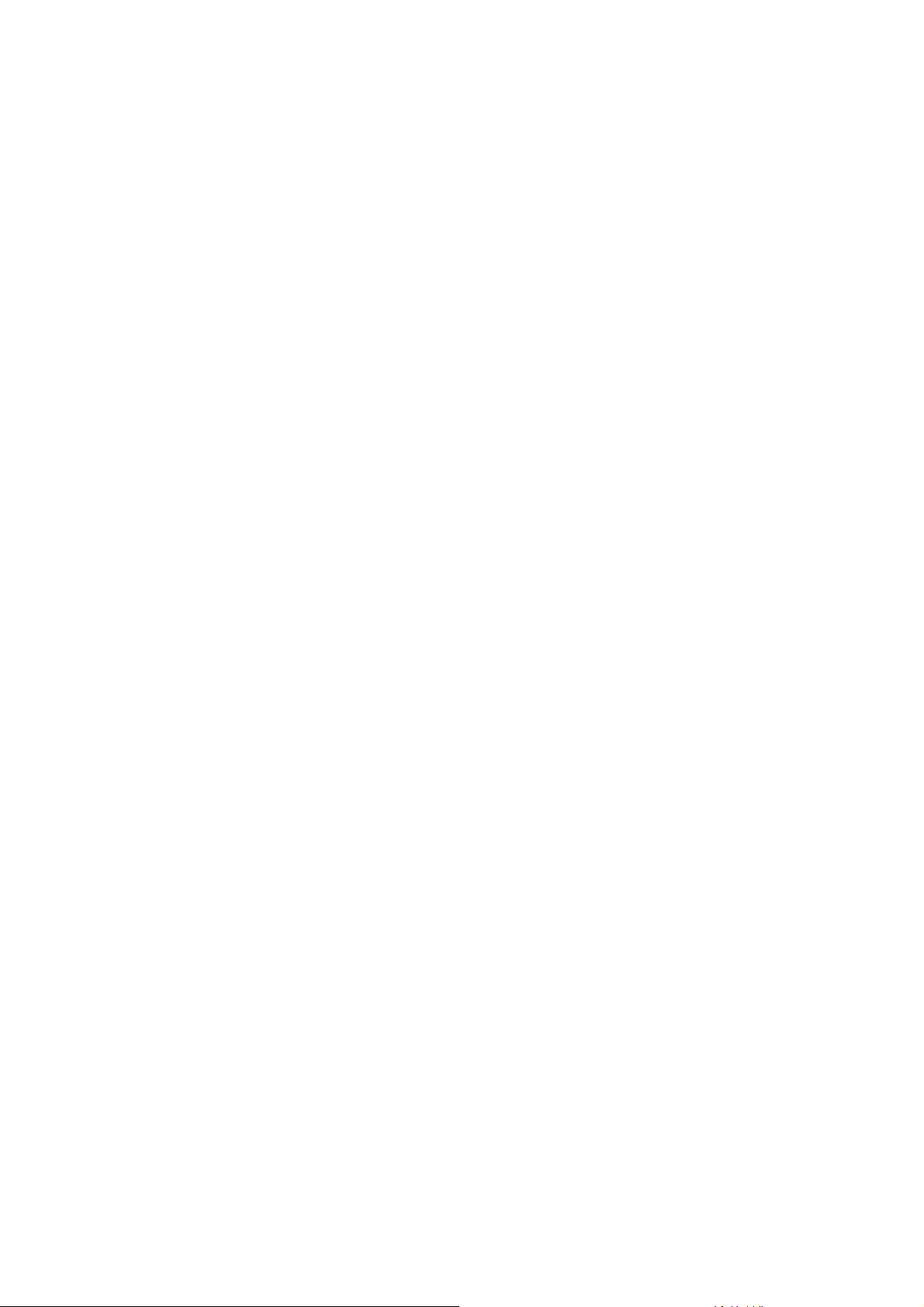
B Recyklace a likvidace
Všechny země . . . . . . . . . . . . . . . . . . . . . . . . . . . . . . . . . . . . . . . . . . . . . . . . . . . . . . 81
Severní Amerika . . . . . . . . . . . . . . . . . . . . . . . . . . . . . . . . . . . . . . . . . . . . . . . . . . . . . 81
Ostatní země . . . . . . . . . . . . . . . . . . . . . . . . . . . . . . . . . . . . . . . . . . . . . . . . . . . . . . . 81
Evropská unie. . . . . . . . . . . . . . . . . . . . . . . . . . . . . . . . . . . . . . . . . . . . . . . . . . . . . . . 81
Obsah
Barevná tiskárna Phaser 6000/6010
Uživatelská příručka
5
Page 6
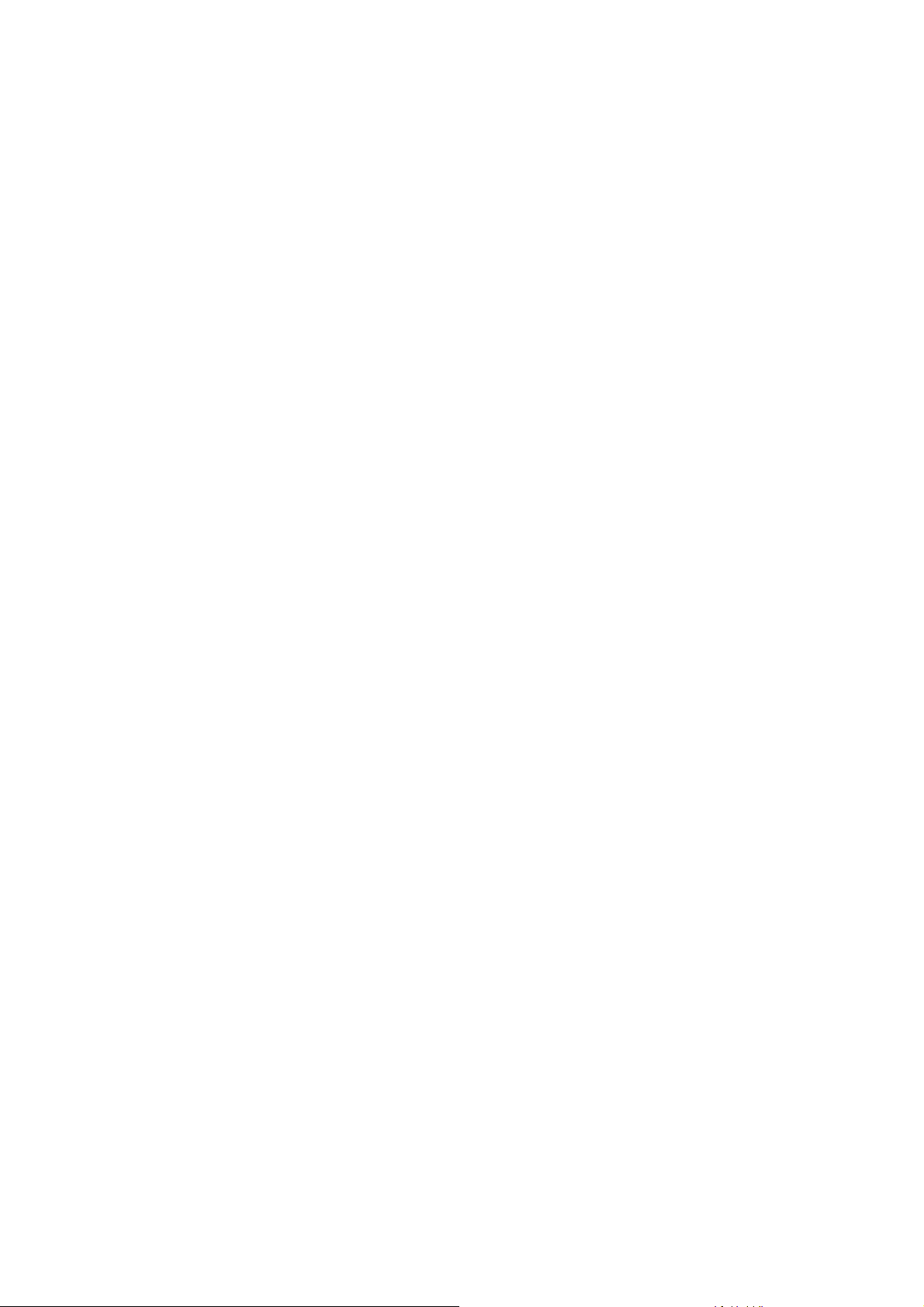
Obsah
Barevná tiskárna Phaser 6000/6010
6
Uživatelská příručka
Page 7
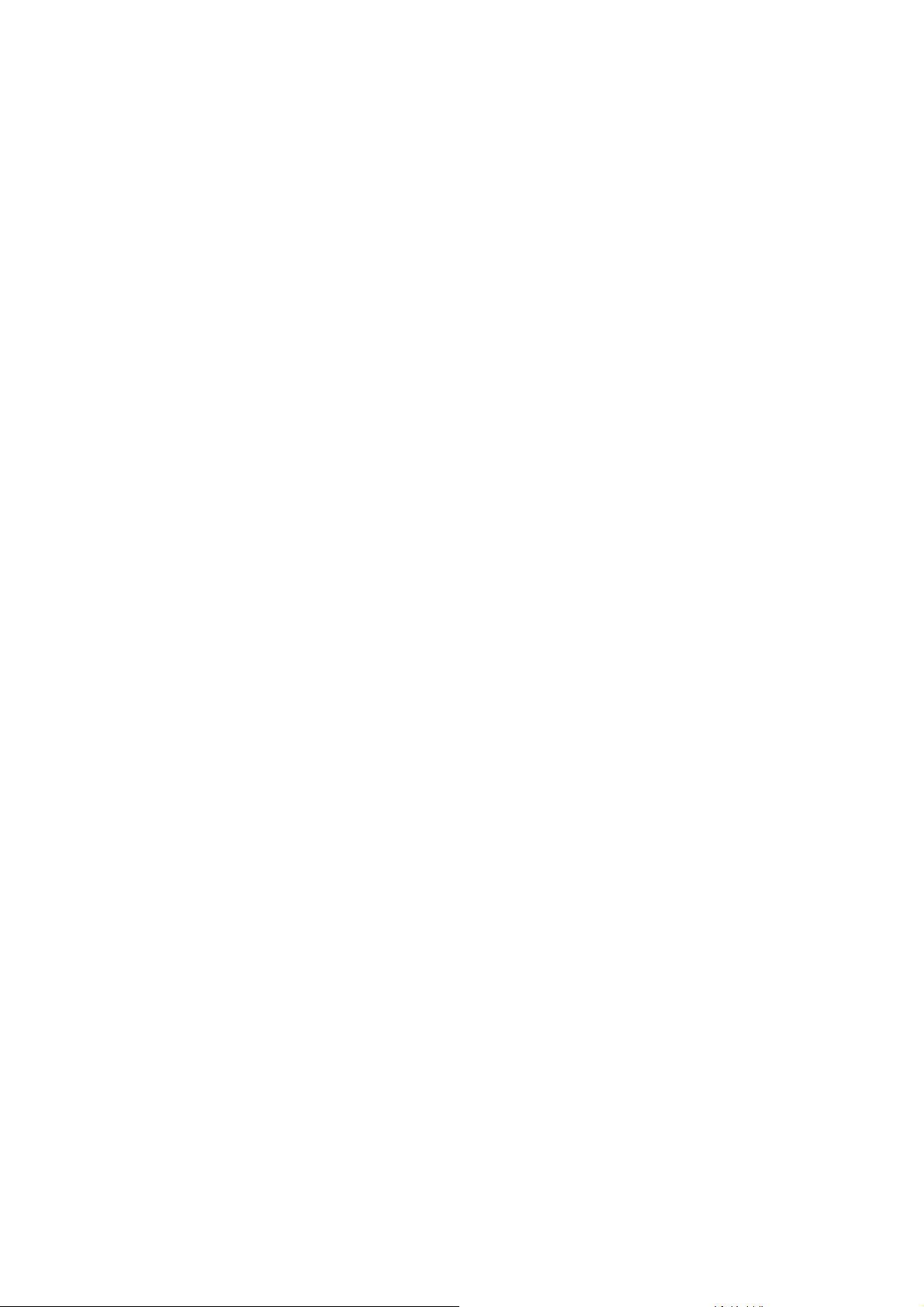
Bezpečnost
Obsah kapitoly:
• Bezpečnost elektrických obvodů na straně 8
• Bezpečnost provozu na straně 10
• Bezpečnost při údržbě na straně 12
• Symboly na tiskárně na straně 13
Tato tiskárna a doporučený spotřební materiál byly navrženy a otestovány tak, aby splňovaly
přísné bezpečnostní požadavky. Při dodržování následujících pokynů bude zajištěn nepřetržitý
bezpečný provoz tiskárny.
1
Barevná tiskárna Phaser 6000/6010
Uživatelská příručka
7
Page 8
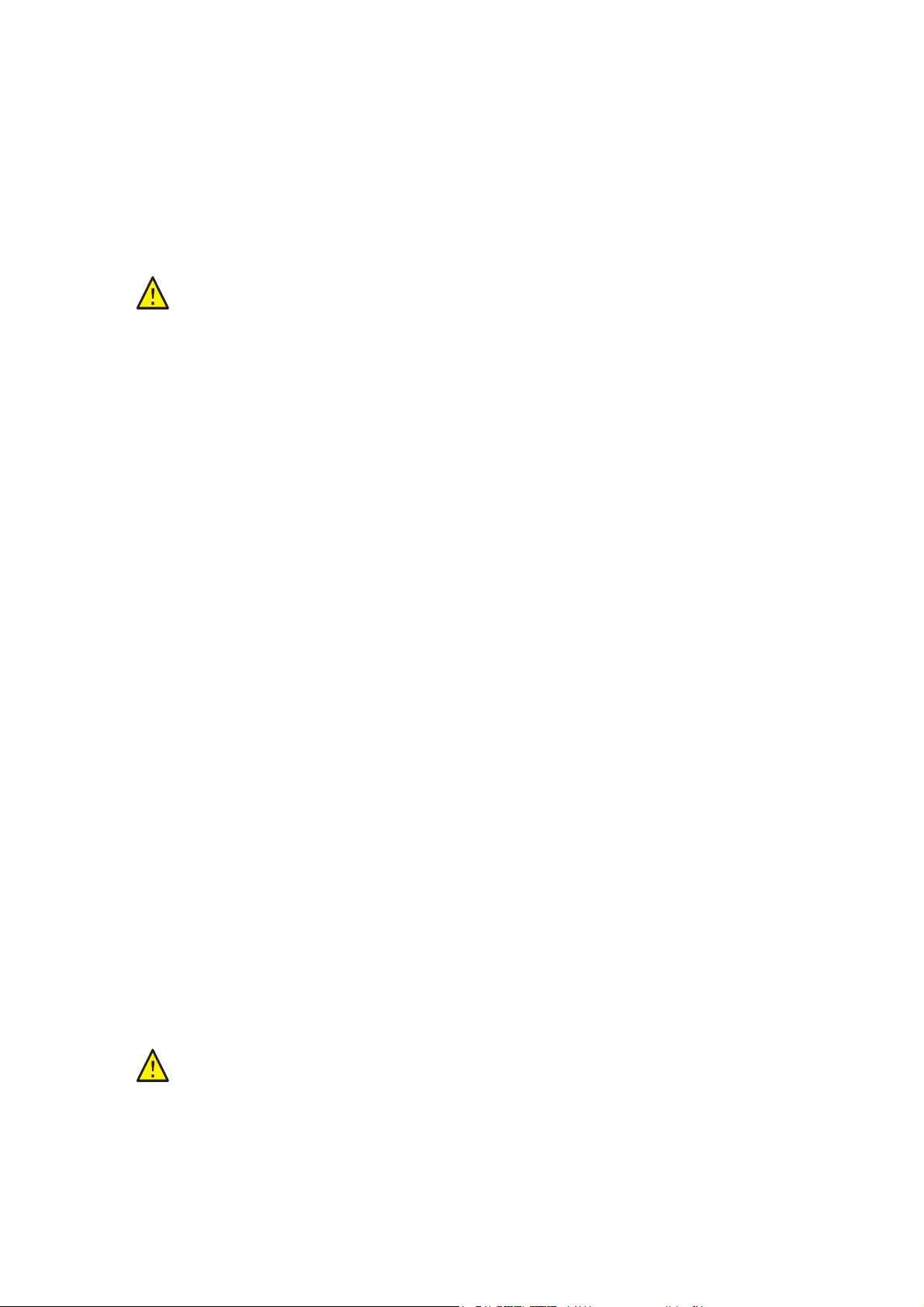
Bezpečnost
Bezpečnost elektrických obvodů
Obecné pokyny
VAROVÁNÍ: Nestrkejte nic do štěrbin ani otvorů v tiskárně, včetně
kancelářských sponek a svorek ze sešívačky. Kontakt s místem pod napětím
nebo zkratování některé součásti může mít za následek požár nebo zásah
elektrickým proudem.
Poznámka: Tiskárnu nechávejte zapnutou, aby poskytovala optimální výkon; nepředstavuje
to žádné bezpečnostní riziko. Jestliže však tiskárnu nebudete dlouhou dobu používat,
vypněte ji a odpojte od elektrické sítě.
Toto jsou bezpečnostní rizika:
• Je poškozený nebo rozedřený napájecí kabel.
• Do tiskárny se vylila tekutina.
• Tiskárna byla vystavena vodě.
• Z tiskárny vychází dým nebo je její povrch nezvykle horký.
• Tiskárna vydává neobvyklé zvuky nebo zápach.
• Tiskárna způsobuje výpadek jističe v nástěnném elektrickém panelu, pojistky nebo jiného
bezpečnostního zařízení.
Jestliže nastane některá z těchto okolností, proveďte následující:
1. Okamžitě vypněte tiskárnu.
2. Odpojte napájecí kabel z elektrické zásuvky.
3. Zavolejte autorizovaného servisního technika.
Napájecí kabel
• Používejte napájecí kabel dodaný s tiskárnou.
• Napájecí kabel zapojte přímo do uzemněné elektrické zásuvky. Přesvědčte se, že jsou oba
konce kabelu pevně zapojeny. Pokud nevíte, jestli je daná zásuvka uzemněna, požádejte
elektrikáře, aby ji zkontroloval.
•Nepřipojujte tiskárnu prostřednictvím uzemňovací rozbočovací zásuvky k elektrické
zásuvce, která není vybavena zemnicím kolíkem.
• Používejte pouze takové prodlužovací kabely nebo rozbočovací zásuvky, které jsou určeny
pro elektrickou kapacitu tiskárny.
•Přesvědčte se, že je tiskárna zapojena do zásuvky, která poskytuje správné napětí a výkon.
Je-li třeba, požádejte elektrikáře, aby posoudil elektrické parametry tiskárny.
VAROVÁNÍ: Zajistěte řádné uzemnění tiskárny, abyste předešli možnému
zasažení elektrickým proudem. Elektrické výrobky mohou být při nesprávném
používání nebezpečné.
• Neinstalujte tiskárnu na místo, kde by mohli lidé šlapat po napájecím kabelu.
Barevná tiskárna Phaser 6000/6010
8
Uživatelská příručka
Page 9
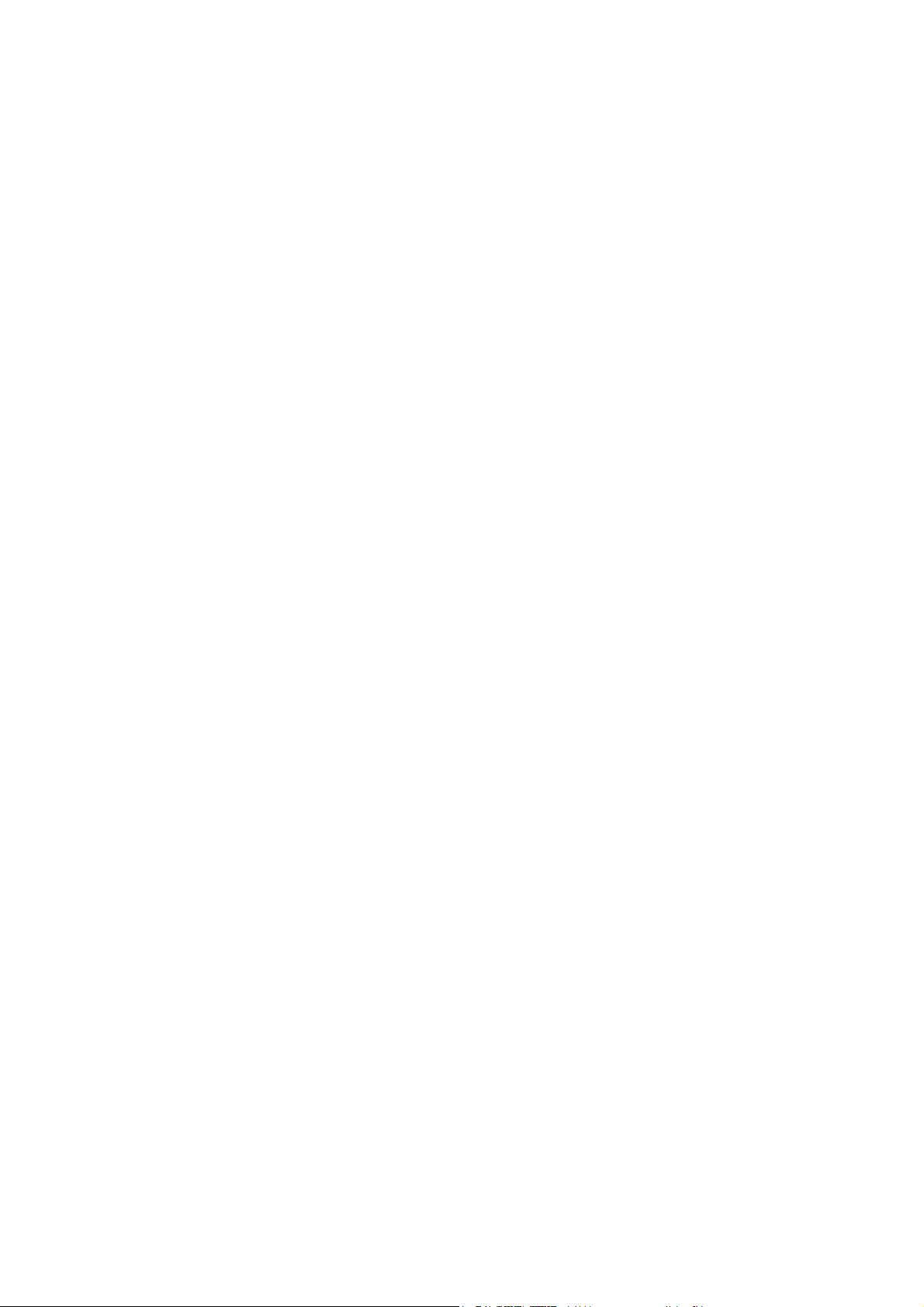
Bezpečnost
• Na napájecí kabel nepokládejte žádné předměty.
• Pokud je napájecí kabel rozedřený nebo opotřebovaný, vyměňte jej.
• Neodpojujte ani nepřipojujte napájecí kabel, dokud je tiskárna zapnutá.
• Abyste předešli zasažení elektrickým proudem a poškození napájecího kabelu, uchopte jej
při odpojování za zástrčku.
Napájecí kabel je připojen k tiskárně prostřednictvím zásuvky umístěné na její zadní straně.
Jestliže bude potřeba úplně odpojit tiskárnu od elektrického proudu, odpojte napájecí kabel
z elektrické zásuvky.
Barevná tiskárna Phaser 6000/6010
Uživatelská příručka
9
Page 10
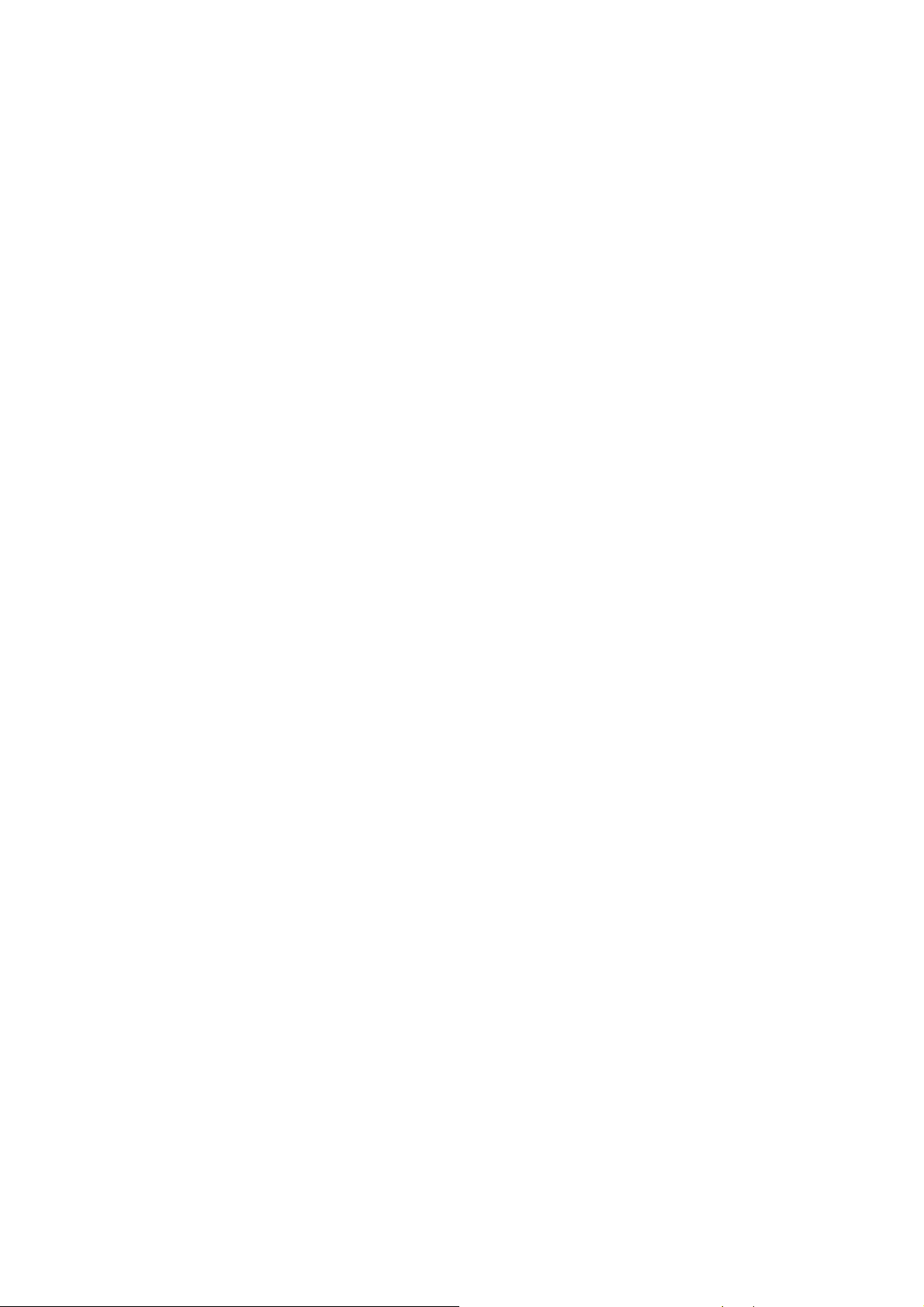
Bezpečnost
Bezpečnost provozu
Tato tiskárna a spotřební materiál byly navrženy a otestovány tak, aby splňovaly přísné
bezpečnostní požadavky. Patří sem otestování a schválení bezpečnostními orgány a splnění
zavedených norem vztahujících se k životnímu prostředí. Dodržování následujících
bezpečnostních pokynů přispěje k zajištění nepřetržitého a bezpečného provozu tiskárny.
Provozní pokyny
• Nevyjímejte ze zásobníku papír, pokud tiskárna tiskne.
•Během tisku neotvírejte dvířka.
• Tiskárnu během tisku nepřemísťujte.
•Nepřibližujte ruce, vlasy, kravaty atd. k výstupním a podávacím válečkům.
• Kryty, jejichž odstranění vyžaduje použití nástrojů, chrání nebezpečné oblasti v tiskárně.
Neodstraňujte ochranné kryty.
• Nepoužívejte vodivý papír, jako například papír na origami, karbonový papír nebo papír
s vodivým potahem.
Uvolňování ozónu
Tato tiskárna uvolňuje za normálního provozu ozón. Množství uvolňovaného ozónu závisí na
objemu tisku. Ozón je těžší než vzduch a vzniká v množství, které není natolik velké, aby
někomu ublížilo. Nainstalujte tiskárnu do dobře větrané místnosti.
Další informace týkající se Spojených států a Kanady najdete na adrese:
• Tiskárna Phaser 6000: www.xerox.com/environment
• Tiskárna Phaser 6010: www.xerox.com/environment
Informace týkající se Evropy najdete na adrese:
• Tiskárna Phaser 6000: www.xerox.com/environment_europe
• Tiskárna Phaser 6010: www.xerox.com/environment_europe
Umístění tiskárny
• Neucpávejte ani nezakrývejte štěrbiny a otvory v tiskárně. Tyto otvory jsou zde kvůli ventilaci
a aby zabraňovaly přehřívání tiskárny.
• Tiskárnu nainstalujte na bezprašném místě s dostatečným prostorem pro obsluhu
aprovádění údržby. Podrobnosti najdete v instalační příručce.
• Tiskárnu neskladujte ani nepoužívejte v extrémně horkém nebo vlhkém prostředí. Informace
o optimálním provozním prostředí naleznete v oddílu Požadavky na volný prostor na
straně 71.
• Tiskárnu umístěte na rovnou nevibrující plochu, dostatečně pevnou, aby unesla hmotnost
tiskárny. Základní hmotnost tiskárny bez obalu je přibližně 10,7 kg (23,6 lb.).
• Tiskárnu neumísťujte v blízkosti tepelného zdroje.
Barevná tiskárna Phaser 6000/6010
10
Uživatelská příručka
Page 11
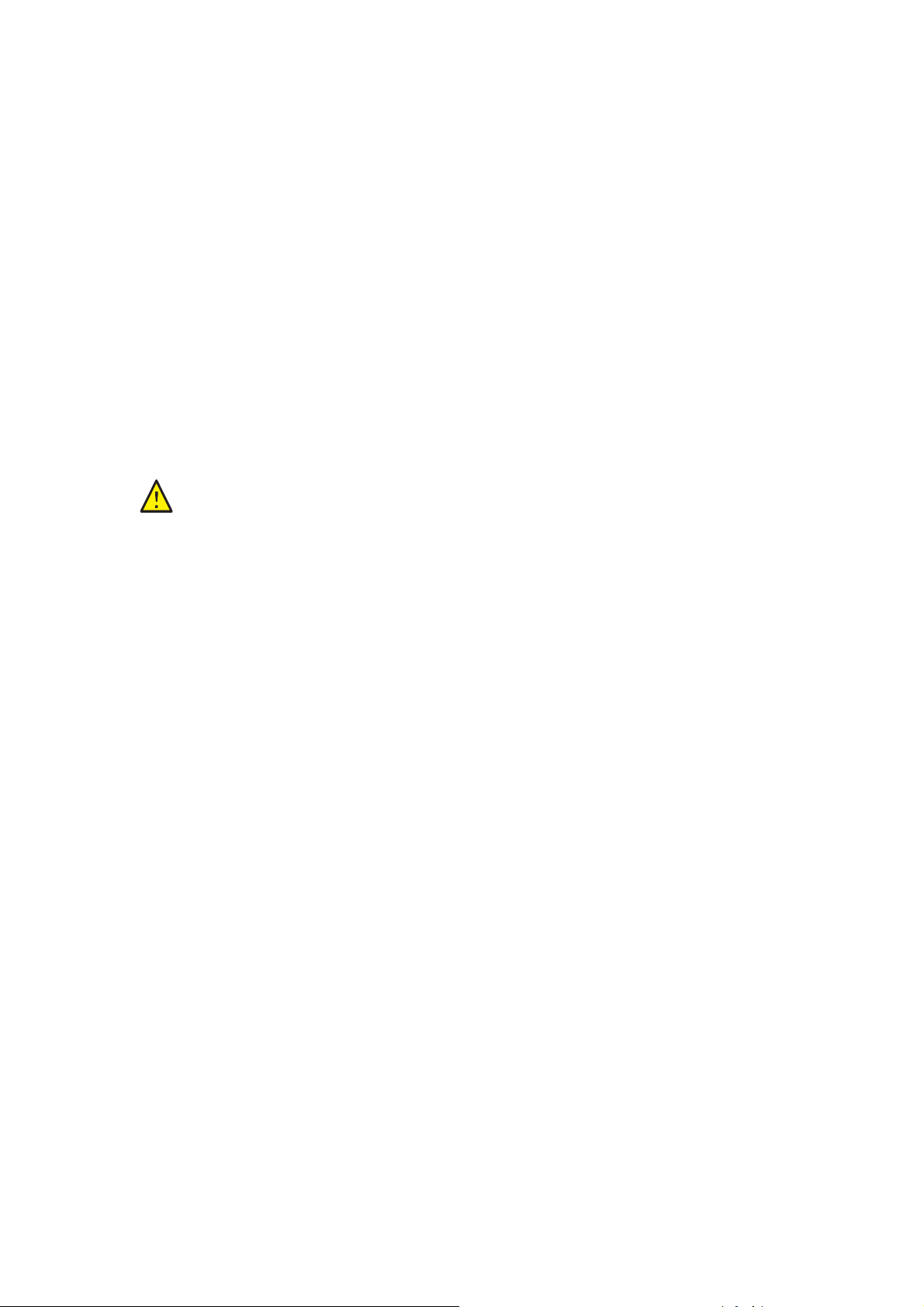
Bezpečnost
• Tiskárnu nepokládejte na přímé sluneční světlo, aby nedošlo k osvícení součástí citlivých
na světlo.
• Tiskárnu neinstalujte na místo, kde by byla přímo vystavena proudu studeného vzduchu
z klimatizace.
• Tiskárnu neumísťujte na místo, které je náchylné k vibracím.
• Aby tiskárna podávala optimální výkon, nepoužívejte ji v nadmořské výšce nad
3 100 m (10 170 ft).
Spotřební materiál k tiskárně
• Používejte spotřební materiál, který je určen pro tuto tiskárnu. Při použití nevhodných
materiálů může dojít ke snížení výkonu a vzniku bezpečnostního rizika.
• Dbejte všech varování a pokynů, které jsou uvedeny na výrobku, volitelných doplňcích
a spotřebním materiálu nebo které jsou součástí jejich dodávky.
UPOZORNĚNÍ: Nedoporučujeme používat jiný než originální spotřební
®
materiál Xerox
. Záruka, servisní smlouvy ani záruka Total Satisfaction
Guarantee (Záruka celkové spokojenosti), které poskytuje společnost Xerox
se nevztahují na škody, závady nebo snížení výkonu způsobené použitím
®
jiného než originálního spotřebního materiálu společnosti Xerox
. Nevztahují
se také na škody nebo snížení výkonu způsobené použitím spotřebního
materiálu společnosti Xerox
®
, který není určen pro tuto tiskárnu. Záruka Total
Satisfaction Guarantee (Záruka celkové spokojenosti) je poskytována ve
Spojených státech amerických a Kanadě. Mimo tyto oblasti se může rozsah
záruky lišit. Další informace vám sdělí místní zástupce.
®
,
Barevná tiskárna Phaser 6000/6010
Uživatelská příručka
11
Page 12

Bezpečnost
Bezpečnost při údržbě
• Nepokoušejte se provádět údržbu, která není popsána v dokumentaci dodané s tiskárnou.
• Nepoužívejte aerosolové čisticí prostředky. Čištění provádějte suchým hadříkem, který
nepouští vlákna.
• Nespalujte spotřební materiál ani prostředky běžné údržby. Informace o programech
recyklace spotřebního materiálu Xerox
• Tiskárna Phaser 6000: www.xerox.com/gwa
• Tiskárna Phaser 6010: www.xerox.com/gwa
Viz také:
Čistění tiskárny na straně 16
Stěhování tiskárny na straně 32
®
najdete na adrese:
Barevná tiskárna Phaser 6000/6010
12
Uživatelská příručka
Page 13
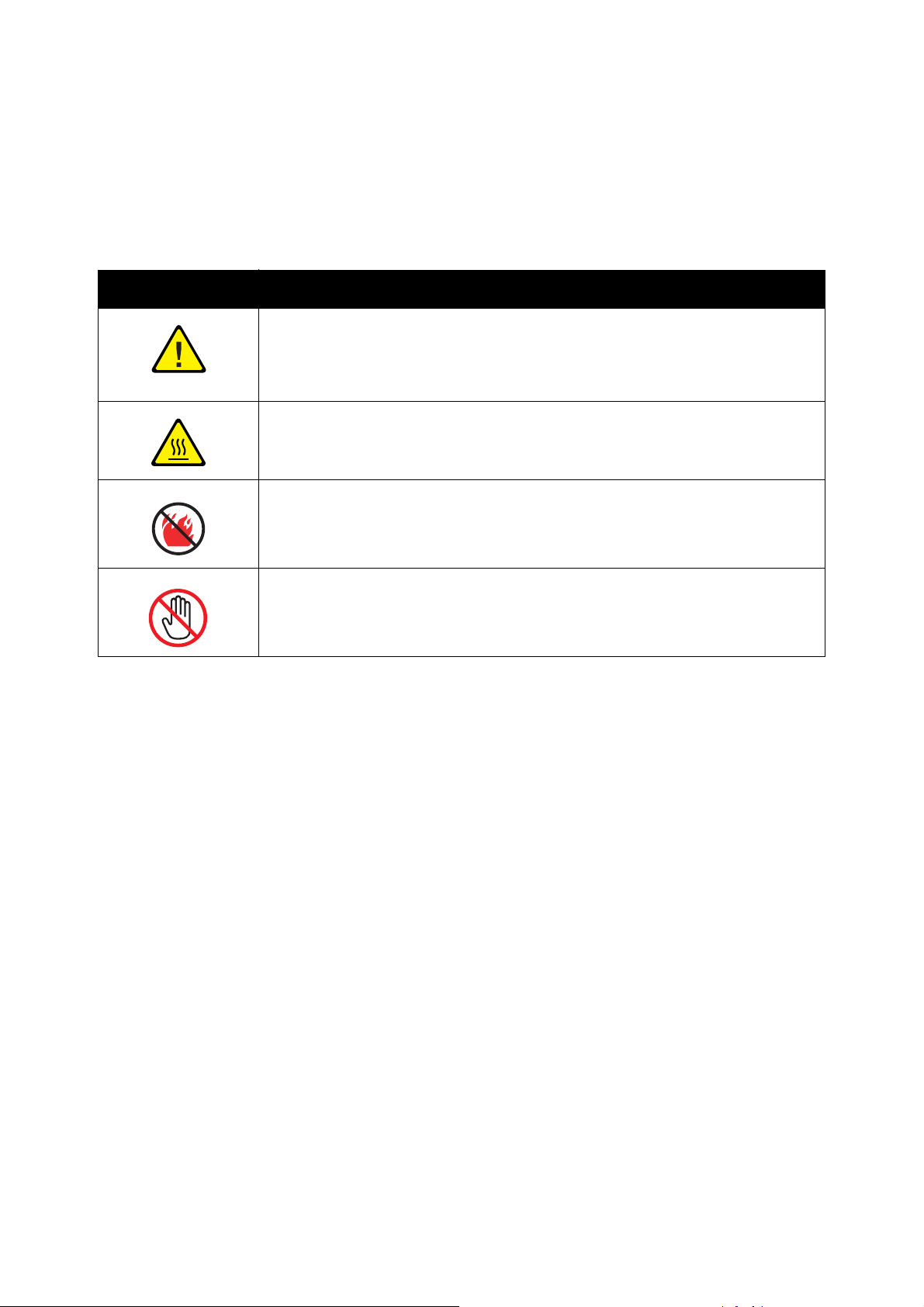
Symboly na tiskárně
Na tiskárně jsou uvedeny následující bezpečnostní symboly.
Symbol Popis
Varování nebo upozornění:
Ignorování tohoto varování může mít za následek vážné zranění nebo i smrt.
Ignorování tohoto upozornění může mít za následek škodu na majetku nebo
vážné zranění.
Horký povrch na/v tiskárně. Buďte opatrní, abyste si neublížili.
Tuto položku nepalte.
Bezpečnost
Nedotýkejte se součástí označených tímto symbolem, aby nedošlo k úrazu.
Barevná tiskárna Phaser 6000/6010
Uživatelská příručka
13
Page 14

Bezpečnost
Barevná tiskárna Phaser 6000/6010
14
Uživatelská příručka
Page 15
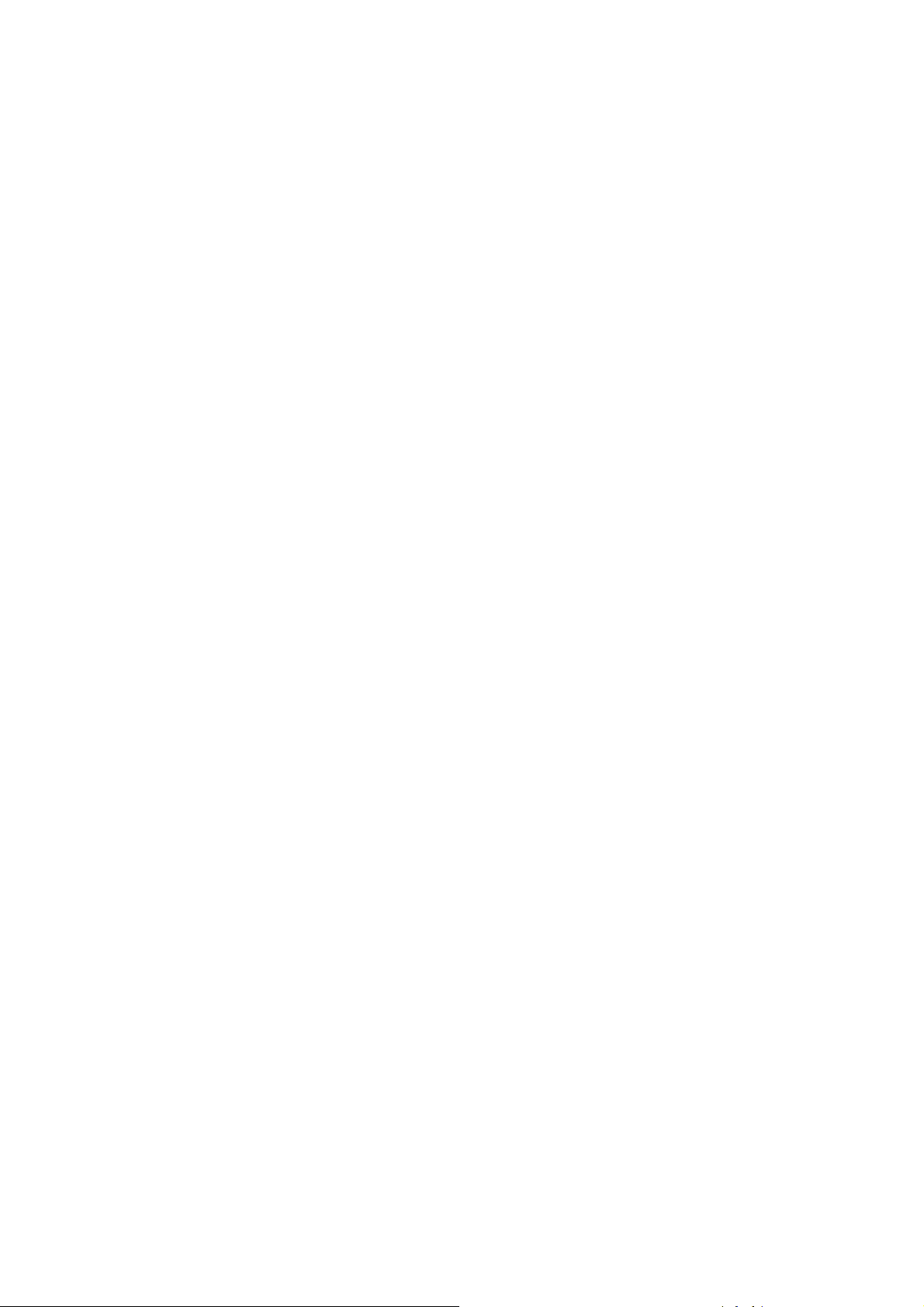
Údržba
Obsah kapitoly:
• Čistění tiskárny na straně 16
• Výměna kazety s tonerem na straně 19
• Objednání spotřebního materiálu na straně 23
• Správa tiskárny na straně 25
• Kontrola počtu stránek na straně 29
• Stěhování tiskárny na straně 32
2
Barevná tiskárna Phaser 6000/6010
Uživatelská příručka
15
Page 16
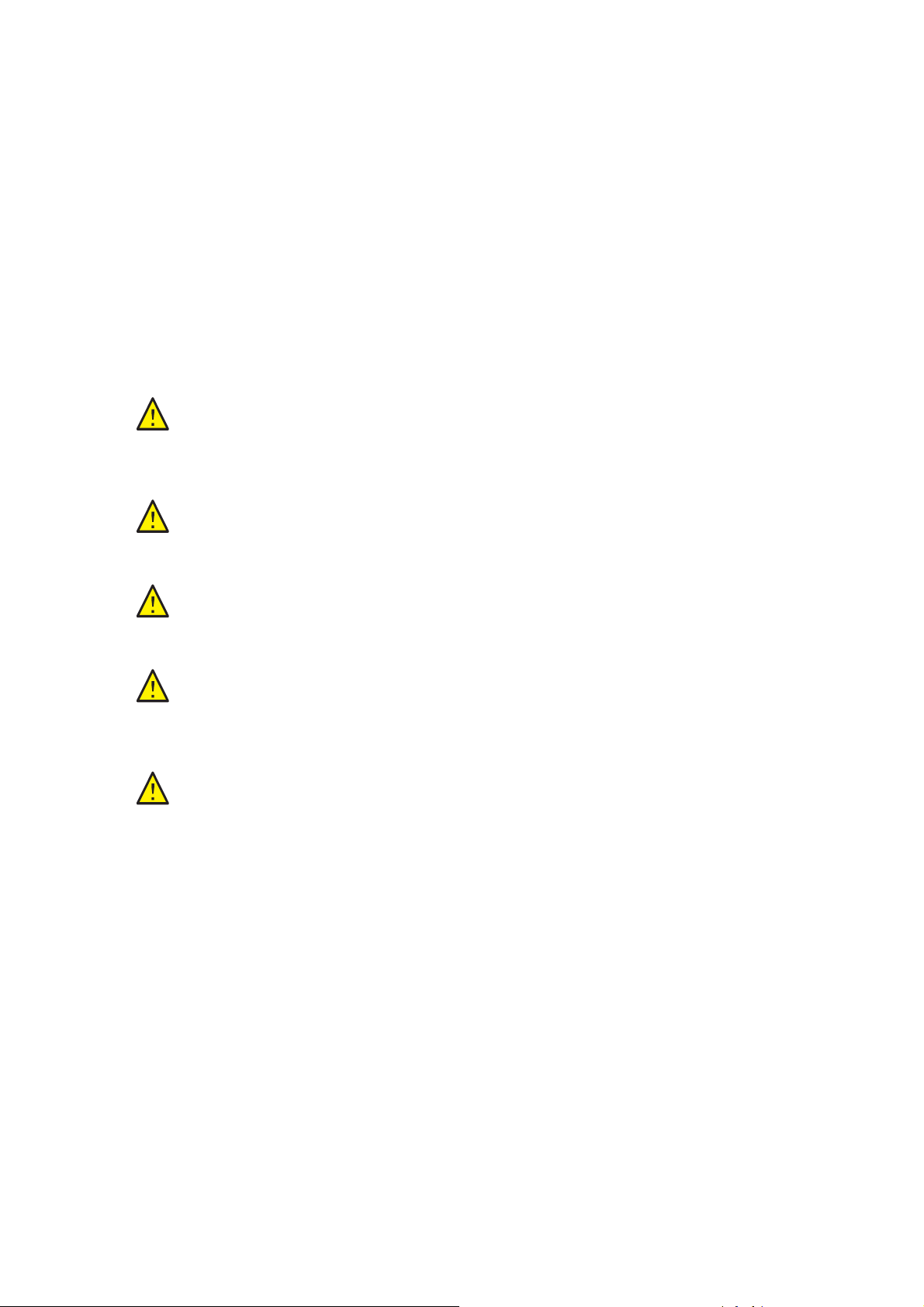
Údržba
Čistění tiskárny
Obsah oddílu:
• Obecné zásady bezpečnosti na straně 16
• Čištění vnějšího povrchu na straně 17
• Čistění vnitřku na straně 17
Obecné zásady bezpečnosti
UPOZORNĚNÍ: Při čistění tiskárny nepoužívejte organická nebo silná
chemická rozpouštědla či aerosolové čisticí prostředky. Do žádných prostorů
vtiskárně nelijte kapaliny. Používejte pouze doplňky a čisticí materiály
uvedené v této dokumentaci.
VAROVÁNÍ: Uchovávejte všechny čisticí prostředky mimo dosah dětí.
VAROVÁNÍ: Vnitřní části tiskárn
Dbejte zvýšené opatrnosti, když jsou dvířka a kryty otevřeny.
VAROVÁNÍ: Při čistění povrchu a vnitřku tiskárny nepoužívejte tlakové
sprejové čistící prostředky. Některé tlakované spreje obsahují výbušné směsi,
které nejsou vhodné k čistění elektronických zařízení. Použití takového
čisticího prostředku může způsobit výbuch a požár.
VAROVÁNÍ: Neodstraňujte víka a kryty, které jsou upevněny šrouby. Údržba či
obsluha součástí, které jsou těmito kryty chráněny, není možná. Nepokoušejte
se provádět údržbu, která není popsána v dokumentaci dodané s tiskárnou.
Abyste předešli poškození tiskárny, postupujte podle těchto pokynů:
• Na tiskárnu nic nepokládejte.
• Kryty a dvířka tiskárny nikdy nenechávejte otevřené, zejména ne na dobře osvětlených
místech. Vystavení světlu může poškodit zobrazovací jednotky.
•Během tisku neotvírejte kryty ani dvířka.
• Tiskárnu během provozu nenaklánějte.
• Nedotýkejte se elektrických kontaktů, ozubených kol, přenosového pásu, přenosového válce
ani fixační jednotky. Mohlo by dojít k poškození tiskárny a zhoršení kvality tisku.
•Před opětovným připojením tiskárny k síti se nejprve přesvědčete, že jste veškeré díly
odložené během čistění vrátili zpět na místo.
y mohou být horké, zejména fixační jednotka.
Barevná tiskárna Phaser 6000/6010
16
Uživatelská příručka
Page 17

Údržba
Čištění vnějšího povrchu
Vnější povrch tiskárny čistěte přibližně jednou za měsíc. Součásti otřete navlhčeným, měkkým
hadříkem. Potom je otřete jiným suchým měkkým hadříkem. V případě odolných skvrn naneste
na hadřík malé množství neutrálního čisticího prostředku a skvrny jemně setřete.
UPOZORNĚNÍ: Nestříkejte čisticí prostředek přímo na tiskárnu. Tekuté čisticí
prostředky mohou proniknout škvírami do tiskárny a způsobit problémy. Nikdy
nepoužívejte žádná čistidla kromě vody nebo neutrálního čisticího prostředku.
Čistění vnitřku
Po odstranění zaseknutého papíru nebo výměně některé z kazet s tonerem si před zavřením
krytů tiskárny důkladně prohlédněte její vnitřek.
Odstraňte případné zbytky papíru. Další informace najdete v části Zaseknutý papír ve
Stručné uživatelské příručce.
Odstraňte veškerý prach nebo skvrny suchým čistým hadříkem.
VAROVÁNÍ: Nikdy se nedotýkejte oblasti označené štítky, která se nachází
v blízkosti topného válce ve fixační jednotce. Mohli byste se popálit. Pokud
bude kolem topného válce ovinut list papíru, nepokoušejte se ho okamžitě
vyjmout, aby nedošlo ke zranění nebo popáleninám. Vypněte tiskárnu
apočkejte 40 minut, než fixační jednotka vychladne.
Barevná tiskárna Phaser 6000/6010
Uživatelská příručka
17
Page 18

Údržba
Výměna kazet s tonerem
Obsah oddílu:
• Obecné zásady bezpečnosti na straně 16
• Výměna kazety s tonerem na straně 19
• Recyklace spotřebního materiálu na straně 22
Obecné zásady bezpečnosti
VAROVÁNÍ: Při výměně kazet s tonerem dejte pozor, abyste toner nevysypali.
Dojde-li k vysypání toneru, zabraňte jeho kontaktu s oděvem, pokožkou,
očima a ústy. Tonerový prášek nevdechujte.
VAROVÁNÍ: Kazety s tonerem skladujte mimo dosah dětí. Pokud dítě toner
náhodně spolkne, přimějte je, aby toner vyplivlo, vypláchlo si ústa vodou
a napilo se vody. Ihned se poraďte s lékařem.
VAROVÁNÍ: Vysypaný toner setřete vlhkým hadříkem. V
nevysávejte vysavačem. Toner by se mohl vznítit od jisker ve vysavači a mohlo
by dojít k výbuchu. Jestliže vysypete velké množství toneru, obraťte se na
místního zástupce společnosti Xerox
VAROVÁNÍ: Nikdy nevhazujte tonerové kazety do otevřeného ohně. Zbývající
toner v kazetě by se mohl vznítit a způsobit popáleniny nebo výbuch. Máte-li
použitou tonerovou kazetu, kterou již nepotřebujete, požádejte místního
zástupce společnosti Xerox
VAROVÁNÍ: Neodstraňujte víka a kryty, které jsou upevněny šrouby. Údržba či
obsluha součástí, které jsou těmito kryty chráněny, není možná. Nepokoušejte
se provádět údržbu, která není popsána v dokumentaci dodané s tiskárnou.
Abyste předešli poškození tiskárny, postupujte podle těchto pokynů:
• Na tiskárnu nic nepokládejte.
• Kryty a dvířka tiskárny nikdy nenechávejte otevřené, zejména ne na dobře osvětlených
místech. Vystavení světlu může poškodit zobrazovací jednotky.
•Během tisku neotvírejte kryty ani dvířka.
• Tiskárnu během provozu nenaklánějte.
• Nedotýkejte se elektrických kontaktů, ozubených kol, přenosového pásu, přenosového válce
ani fixační jednotky. Mohlo by dojít k poškození tiskárny a zhoršení kvality tisku.
•Před opětovným připojením tiskárny k síti se nejprve přesvědčete, že jste veškeré díly
odložené během čistění vrátili zpět na místo.
®
o její likvidaci.
®
.
ysypaný toner nikdy
Barevná tiskárna Phaser 6000/6010
18
Uživatelská příručka
Page 19
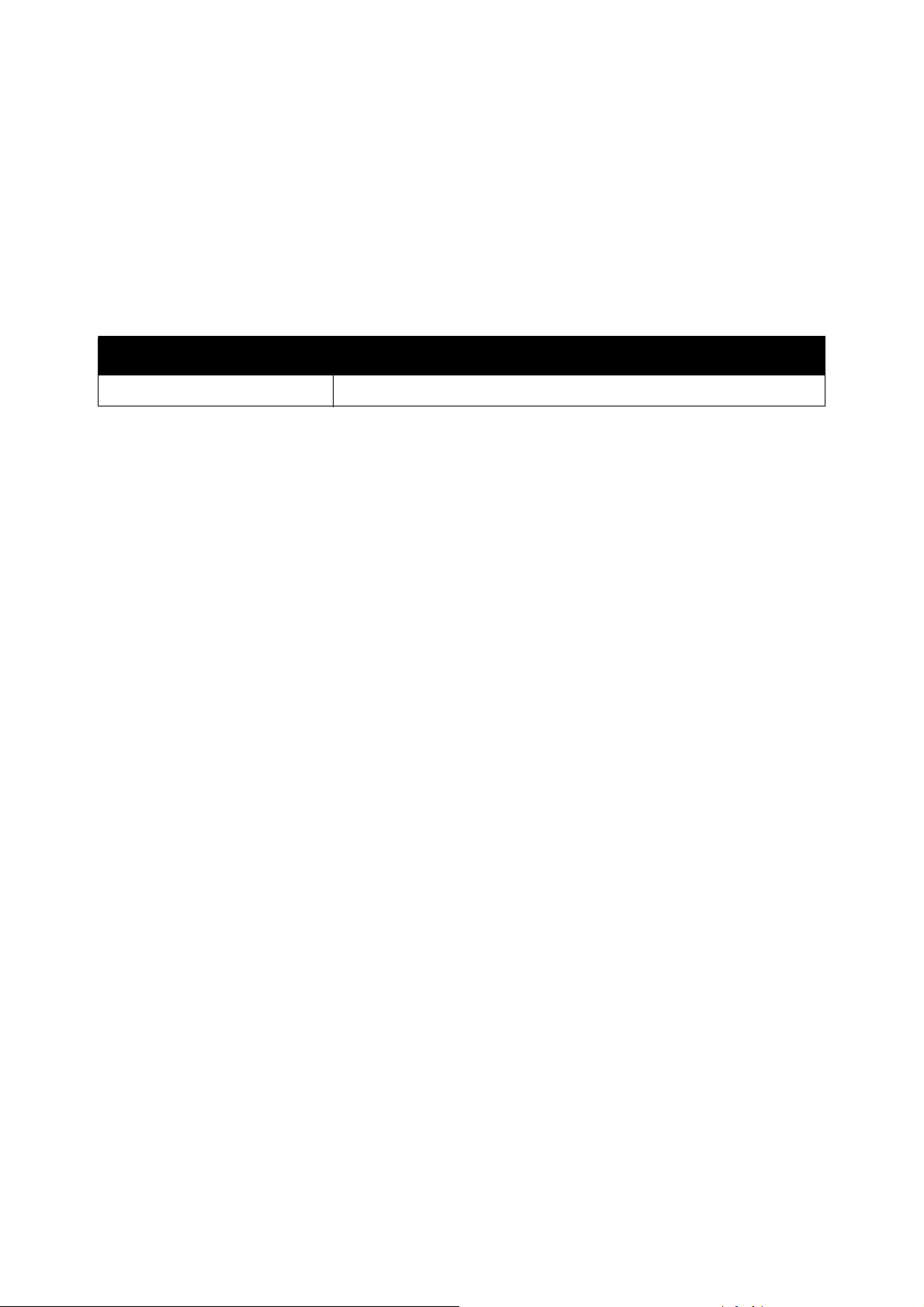
Údržba
Výměna kazety s tonerem
Tato tiskárna obsahuje čtyři kazety s tonerem: azurovou (C), purpurovou (M), žlutou (Y)
a černou (K).
Chybové hlášení tiskárny Phaser 6010 týkající se kazety s tonerem
Je-li kazeta s tonerem téměř prázdná, zobrazí se na displeji ovládacího panelu hlášení:
Hlášení Náprava
Vyměnit XXXX kazetu Kazeta s tonerem je prázdná. Nahraďte ji novou kazetou s tonerem.
Poznámka: Pokud tiskárna zobrazí chybové hlášení týkající se kazety s tonerem, zatímco
jsou stále nainstalovány originální kazety s tonerem, je nutné tiskárnu resetovat. Nejprve
zkontrolujte, zda jsou všechny kazety s tonerem správně usazeny. Vypněte tiskárnu a znovu
ji zapněte. Jestliže po vypnutí a zapnutí tiskárny chybové hlášení přetrvá, nainstalujte novou
kazetu s tonerem.
Ujistěte se, že máte dostatečnou zásobu toneru, aby nedocházelo k přerušení tisku. Podrobnosti
najdete v oddílu Kdy je třeba objednat spotřební materiál na straně 24
Chybové hlášení tiskárny Phaser 6000 týkající se kazety s tonerem
Je-li nutné vyměnit kazetu s tonerem, je příslušná kazeta označena pomocí indikátoru na
ovládacím panelu. Chybové indikátory se rozsvítí na znamení chyby. Toner, který je třeba
vyměnit, bude označen blikajícím indikátorem toneru (C, M, Y nebo K).
Poznámka: Pokud světelné indikátory na ovládacím panelu oznamují chybu kazety
s tonerem, zatímco jsou stále nainstalovány originální kazety s tonerem, je nutné tiskárnu
resetovat. Nejprve zkontrolujte, zda jsou všechny kazety s tonerem správně usazeny.
Vypněte tiskárnu a znovu ji zapněte. Jestliže po vypnutí a zapnutí tiskárny chybový indikátor
stále svítí, nainstalujte novou kazetu s tonerem.
Ujistěte se, že máte dostatečnou zásobu toneru, aby nedocházelo k přerušení tisku. Podrobnosti
najdete v oddílu Kdy je třeba objednat spotřební materiál na straně 24
Barevná tiskárna Phaser 6000/6010
Uživatelská příručka
19
Page 20

Údržba
Výměna kazety s tonerem
1. Rozložte na pravé straně tiskárny papír, abyste zachytili vysypaný toner.
2. Otevřete kryt pro přístup k toneru.
p60xx_003
3. Stiskněte uvolňovací páčku kazety s tonerem směrem nahoru, jak je znázorněno
na obrázku.
p60xx_004
Barevná tiskárna Phaser 6000/6010
20
Uživatelská příručka
Page 21

Údržba
4. Kazetu pomalu vytáhněte.
p60xx_005
Poznámky:
• Položte ji na papír stranou se štítkem dolů.
• Nedotýkejte se toneru, který ulpívá na kazetě.
• Zlikvidujte starou kazetu jako běžný kancelářský odpad nebo ji recyklujte.
Podrobnosti o recyklaci spotřebního materiálu najdete v oddílu Recyklace
spotřebního materiálu na straně 22.
5. Ověřte, zda nová kazeta s tonerem odpovídá barvě, kterou jste vyjmuli.
6. Odstraňte z nové kazety s tonerem obal.
7. Odstraňte pásku z výstupku na zadní strany kazety s tonerem.
8. Pětkrát nebo šestkrát novou kazetou s tonerem zatřepejte, aby došlo k rovnoměrnému
rozložení toneru.
5x
p60xx_011
Barevná tiskárna Phaser 6000/6010
Uživatelská příručka
21
Page 22
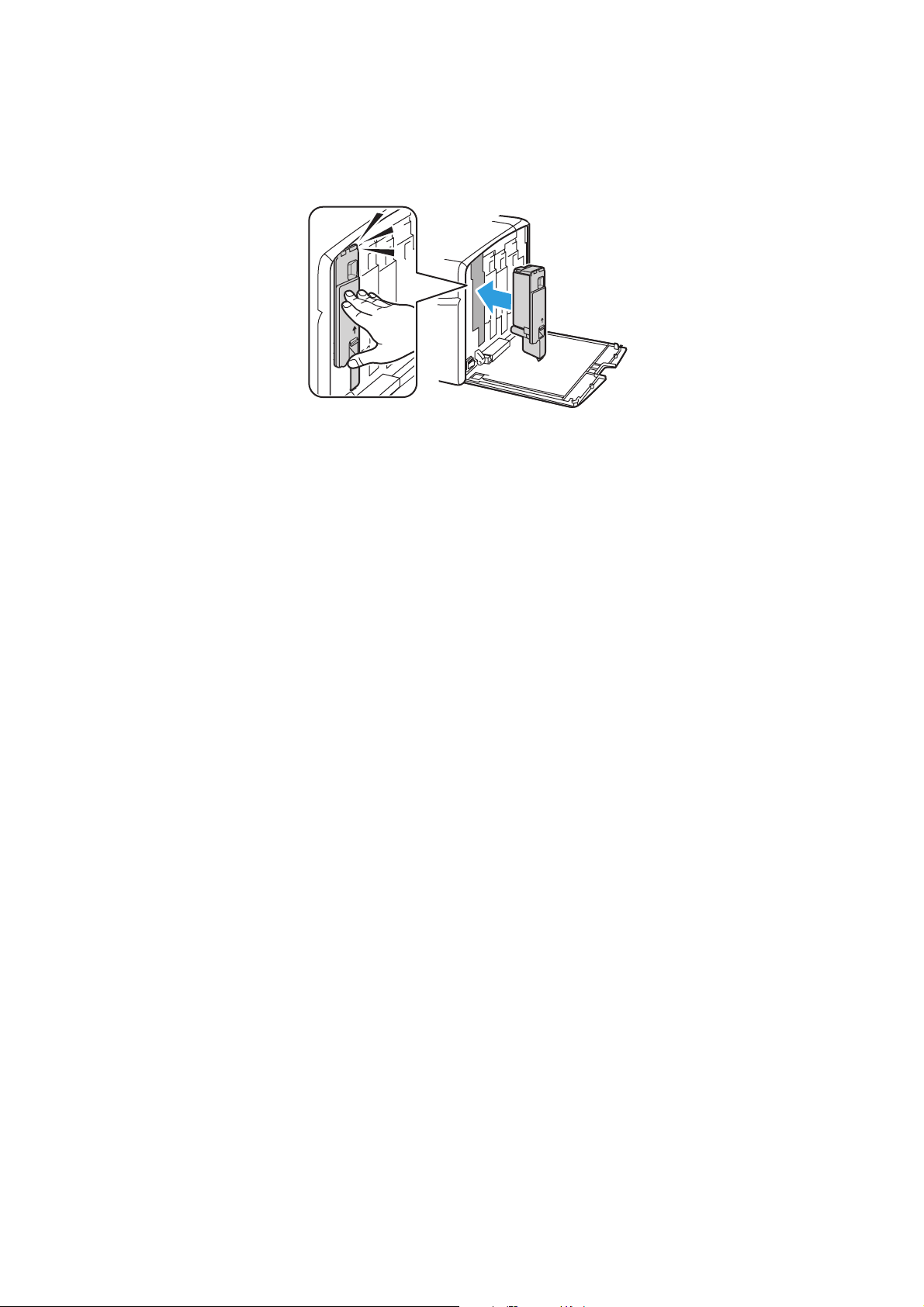
Údržba
9. Vyrovnejte výstupek s otvorem a tím vyrovnejte kazetu s tonerem s příslušnou pozicí.
Tlakem na střed štítku kazetu pevně zasuňte tak, aby zaklapla na místo.
p60xx_010
10. Zavřete kryt pro přístup k toneru.
Recyklace spotřebního materiálu
Informace o recyklaci spotřebního materiálu najdete na adrese:
• Tiskárna Phaser 6000: www.xerox.com/gwa
• Tiskárna Phaser 6010: www.xerox.com/gwa
Viz také:
Recyklace a likvidace na straně 81.
Barevná tiskárna Phaser 6000/6010
22
Uživatelská příručka
Page 23
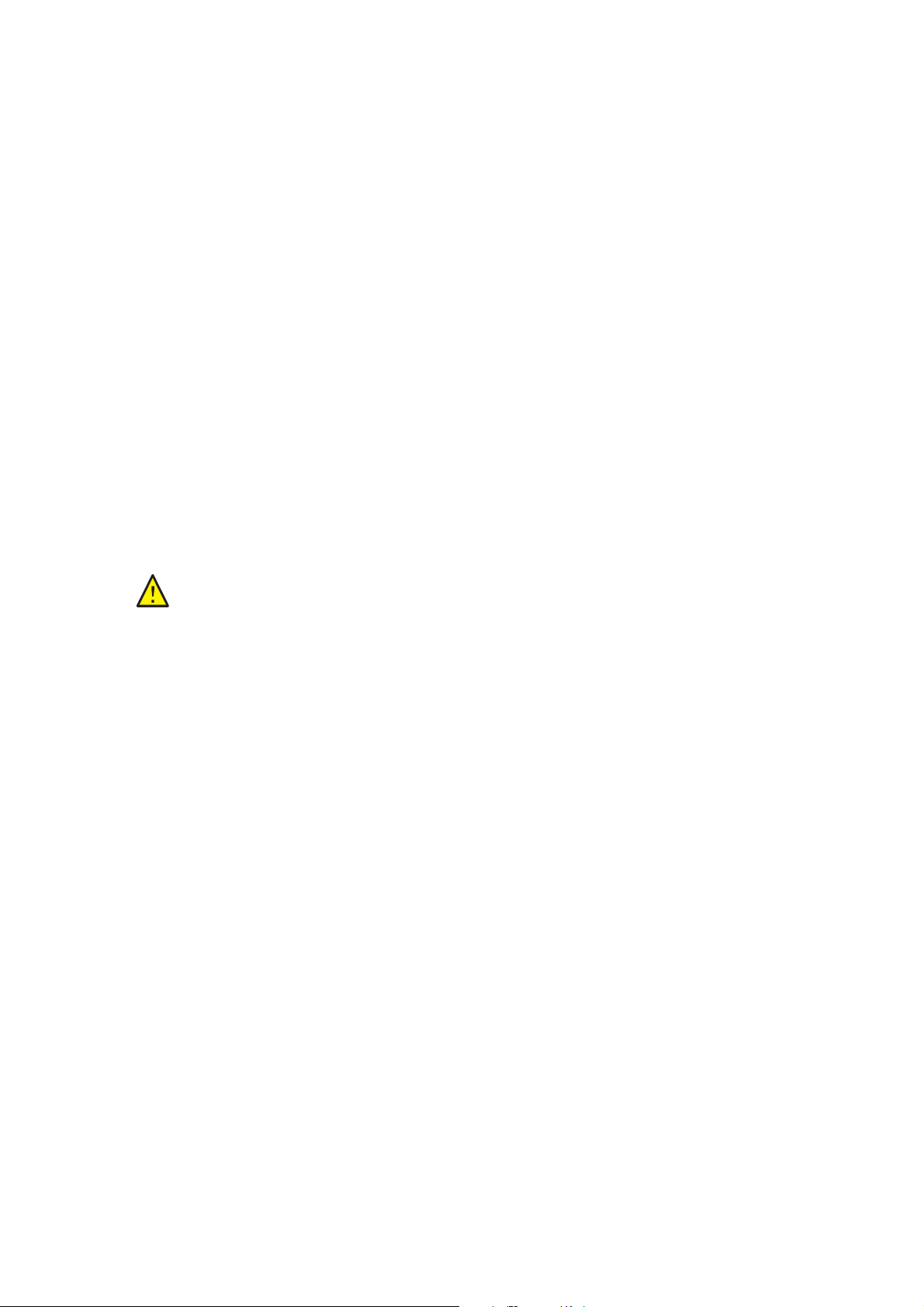
Objednání spotřebního materiálu
Obsah oddílu:
• Spotřební materiál na straně 23
• Kdy je třeba objednat spotřební materiál na straně 24
• Recyklace spotřebního materiálu na straně 22
Spotřební materiál
Údržba
Spotřební materiál je materiál k tiskárně, který se při jejím provozu spotřebovává. Spotřebním
®
materiálem k této tiskárně jsou originální kazety s tonerem Xerox
(azurová, purpurová, žlutá
a černá barva).
Poznámky:
• Součástí každé kazety s tonerem je návod k instalaci.
• Používejte pouze nové kazety. Pokud použijete použitou kazetu s tonerem,
zobrazené informace o zbývajícím množství toneru mohou být nepřesné.
UPOZORNĚNÍ: Použití jiného než originálního toneru společnosti Xerox
může ovlivnit kvalitu tisku a spolehlivost zařízení. Toner společnosti Xerox
®
jediný toner vyvinutý a vyrobený společností Xerox
spřísnou kontrolou
®
®
je
kvality, který je určen pro použití konkrétně s touto tiskárnou.
Budete-li chtít objednat spotřební materiál, obraťte se na místního poskytovatele servisních
služeb autorizovaného společností Xerox
servis nebo navštivte webové stránky se spotřebním materiálem společnosti Xerox
®
, na zástupce společnosti Xerox® pro zákaznický
®
na adrese:
• Tiskárna Phaser 6000: www.xerox.com/office/6000supplies
• Tiskárna Phaser 6010: www.xerox.com/office/6010supplies
®
Tak é můžete zavolat Xerox
Direct Store na telefonním čísle 1-866-495-6286.
Barevná tiskárna Phaser 6000/6010
Uživatelská příručka
23
Page 24

Údržba
Kdy je třeba objednat spotřební materiál
Když se přiblíží čas výměny spotřebního materiálu, na ovládacím panelu tiskárny se zobrazí
varování. Přesvědčte se, že máte k dispozici náhradní materiál. Spotřební materiál je důležité
objednat hned, když se poprvé objeví příslušné hlášení, abyste nemuseli přerušovat tisk. Když je
nutná výměna spotřebního materiálu, na ovládacím panelu se zobrazí chybové hlášení.
UPOZORNĚNÍ: Nedoporučujeme používat jiný než originální spotřební
materiál Xerox
(Záruka celkové spokojenosti), které poskytuje společnost Xerox
®
. Záruka, servisní smlouvy ani Total Satisfaction Guarantee
®
, se
nevztahují na škody, závady nebo snížení výkonu způsobené použitím jiného
než originálního spotřebního materiálu společnosti Xerox
®
. Nevztahují se také
na škody nebo snížení výkonu způsobené použitím spotřebního materiálu
®
společnosti Xerox
, který není určen pro tuto tiskárnu. Záruka Total
Satisfaction Guarantee (Záruka celkové spokojenosti) je poskytována ve
Spojených státech amerických a Kanadě. Mimo tyto oblasti se může rozsah
záruky lišit. Další informace vám sdělí místní zástupce.
Barevná tiskárna Phaser 6000/6010
24
Uživatelská příručka
Page 25
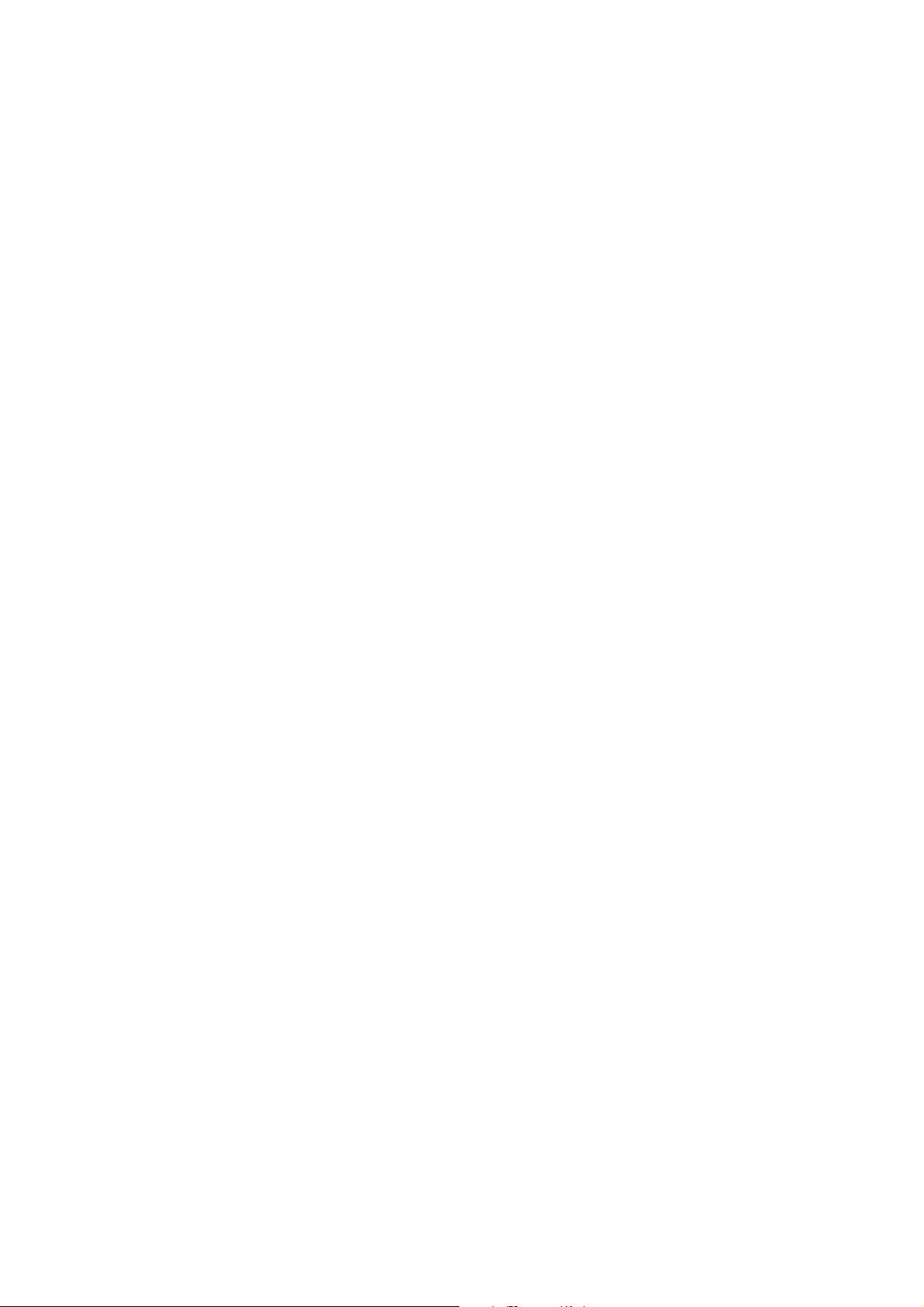
Údržba
Správa tiskárny
Obsah oddílu:
• Správa tiskárny prostřednictvím služeb CentreWare Internet Services na straně 25
• Kontrola stavu tiskárny pomocí Nástroje pro nastavení tiskárny na straně 26
• Kontrola stavu tiskárny prostřednictvím e-mailu na straně 26
Správa tiskárny prostřednictvím služeb CentreWare Internet Services
Poznámka: Tento oddíl se týká pouze tiskárny Phaser 6010.
Obsah oddílu:
• Přístup ke službám CentreWare Internet Services na straně 25
• Kontrola stavu tiskárny na straně 25
• Kontrola stavu tiskových úloh na straně 26
• Použití přímé nápovědy na straně 26
CentreWare Internet Services je software pro správu a konfiguraci nainstalovaný na
integrovaném webovém serveru v tiskárně.
Podrobnosti najdete v části CentreWare Internet Services ve Stručné uživatelské příručce.
Přístup ke službám CentreWare Internet Services
Vpočítači spusťte webový prohlížeč, do adresního pole zadejte adresu IP tiskárny a stiskněte
klávesu Enter nebo Return.
Kontrola stavu tiskárny
1. Ve službách CentreWare Internet Services klepněte na tlačítko Status (Stav) nebo na kartu
Status (Stav).
Obecný stav tiskárny zahrnuje:
•Stav připravenosti tiskárny k tisku, uvedený v levém podokně
• Použitý zásobník papíru, typ papíru, formát a množství, prázdný nebo plný
• Celkový počet vytištěných stránek
• Frekvenci aktualizace informací o stavu tiskárny
2. Chcete-li zkontrolovat stav spotřebního materiálu tiskárny, na kartě Status (Stav) klepněte
na tlačítko Supplies (Spotřební materiál).
Vokně Supplies Status (Stav spotřebního materiálu) se zobrazí množství toneru zbývající
v každé kazetě s tonerem.
Barevná tiskárna Phaser 6000/6010
Uživatelská příručka
25
Page 26
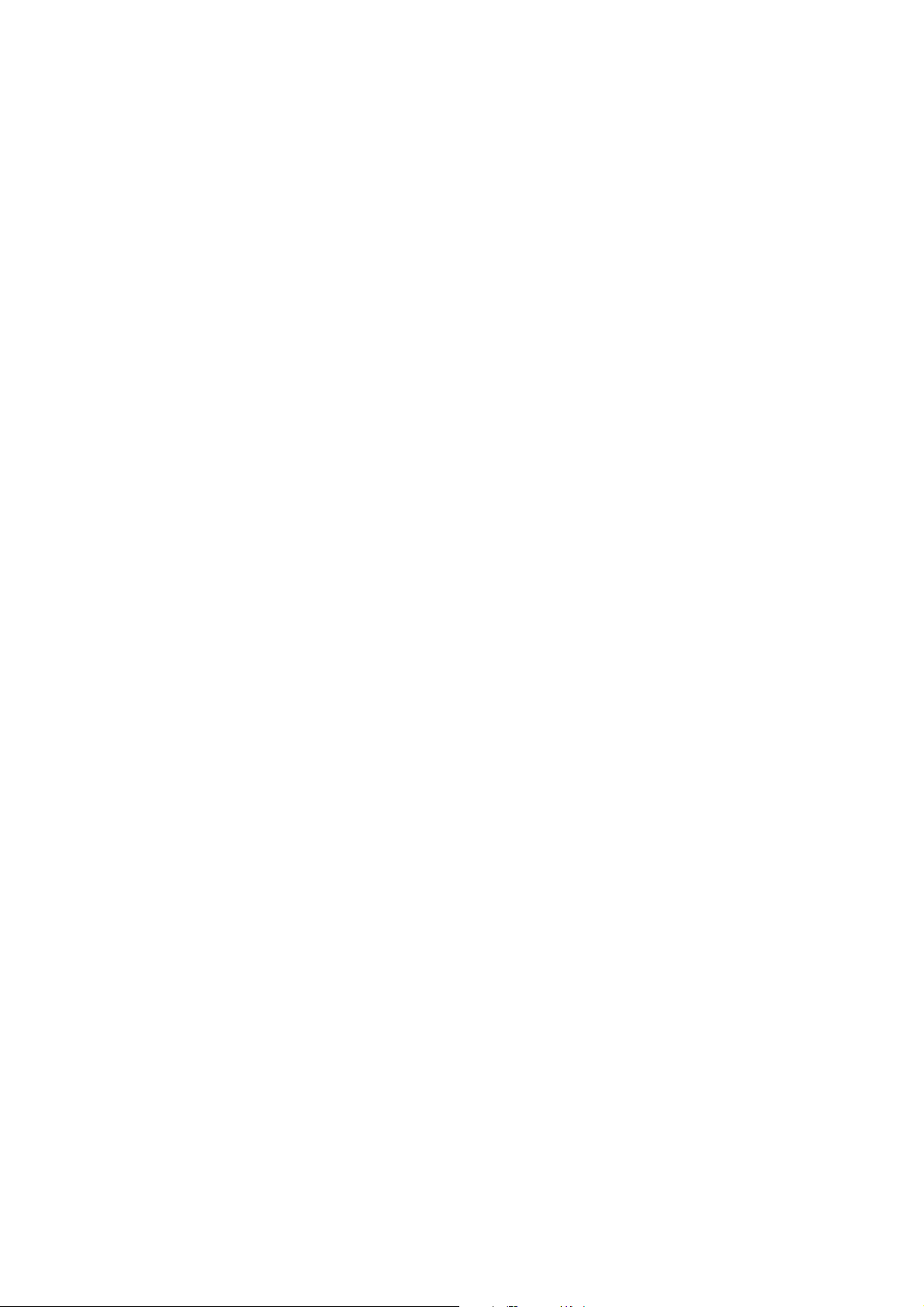
Údržba
Kontrola stavu tiskových úloh
Služby CentreWare Internet Services udržují protokol aktuálních tiskových úloh, který obsahuje
názvy úloh, uživatele, kteří je odeslali, stav úloh a další informace. Lze také zobrazit seznam
všech tiskových úloh.
1. Chcete-li zobrazit stav tiskových úloh z hlavní nabídky služeb CentreWare
klepněte na tlačítko nebo kartu Jobs (Úlohy).
2. Chcete-li zobrazit seznam historie úloh na kartě Jobs (Úlohy), rozbalte složku History List
(Seznam historie) v navigačním podokně v levé části stránky. Klepněte na možnost Job
History (Historie úloh).
Internet Services,
Použití přímé nápovědy
Podrobné informace o nastaveních ve službách CentreWare Internet Services získáte klepnutím
na tlačítko Help (Nápověda). Další informace o podpoře získáte klepnutím na tlačítko nebo kartu
Support (Podpora).
Kontrola stavu tiskárny pomocí Nástroje pro nastavení tiskárny
Poznámka: Nástroj pro nastavení tiskárny lze použít s tiskárnami Phaser 6000
a Phaser 6010.
Nástroj pro nastavení tiskárny při odesílání tiskové úlohy automaticky zkontroluje stav tiskárny.
Zkontroluje stav tiskárny, formát papíru v zásobníku a zbývající množství toneru.
Nástroj pro nastavení tiskárny lze spustit některým z následujících způsobů:
• Na hlavním panelu systému Windows poklepejte na ikonu Nástroj pro
nastavení tiskárny.
• V nabídce Start vyberte položky Programy > Kancelářský tisk Xerox > Nástroj pro
nastavení tiskárny.
Otevře se okno General Status (Obecný stav) a zobrazí se v něm stav tiskárny.
Informace o použití Nástroje pro nastavení tiskárny najdete v nápovědě k tomuto nástroji.
Chcete-li zobrazit nápovědu na hlavním panelu systému Windows, klepněte pravým tlačítkem
myši na ikonu Nástroj pro nastavení tiskárny a zvolte možnost Help (Nápověda).
Další informace najdete ve Stručné uživatelské příručce ktiskárně Phaser 6000/6010.
Kontrola stavu tiskárny prostřednictvím e-mailu
Jestliže jste připojeni k tiskárně prostřednictvím sítě, lze v tiskárně nakonfigurovat odesílání
sestav e-mailem. Jedná se o tyto sestavy:
•Síťová nastavení tiskárny
• Stav tiskárny
• Chyby, ke kterým došlo v tiskárně
Barevná tiskárna Phaser 6000/6010
26
Uživatelská příručka
Page 27

Údržba
Konfigurace e-mailových upozornění
Ve službách CentreWare Internet Services nakonfigurujte následující nastavení podle vašeho
e-mailového prostředí. Po nakonfigurování nastavení na jednotlivých stránkách vždy klepněte na
tlačítko Save Changes (Uložit změny). Podrobné informace najdete v nápovědě ve službách
CentreWare
1. Spusťte webový prohlížeč a do jeho adresního pole zadejte adresu IP tiskárny.
2. Na stránce tiskárny ve službách CentreWare
Properties (Vlastnosti).
3. V navigačním podokně na levé straně stránky klepněte na odkaz Mail Alerts
(E-mailová upozornění).
4. Na stránce Mail Alerts (E-mailová upozornění) zaškrtněte políčko Enable Mail Alerts
(Povolit e-mailová upozornění), pokud již není zaškrtnuto.
Poznámka: Funkce e-mailových upozornění se používá pouze pro vzdálené sledování
stavu. Tiskárna netiskne e-maily, které jsou na ni zasílány.
5. Do pole SysAdmin Mail Address (E-mailová adresa správce systému) zadejte e-mailovou
adresu nebo adresy, na které mají být e-mailová upozornění zasílána.
6. V části Notification Items (Položky oznámení) vyberte události, na které chcete
být upozorňováni.
7. V rámečku Connection Setup (Nastavení připojení) klepněte na odkaz Email Settings
(Nastavení e-mailu).
Otevře se stránka Email Settings (Nastavení e-mailu).
8. V části Email Server Setup (Required to send Email) (Nastavení e-mailového serveru
(vyžadováno k odesílání e-mailů)) postupujte takto:
a. Do pole Return Email Address (Zpáteční e-mailová adresa) zadejte zpáteční adresu
b. Do pole SMTP Server (IP Address or DNS Name) (Server SMTP (adresa IP nebo název
Internet Services.
Internet Services klepněte na tlačítko
používanou e-mailovým serverem.
DNS)) zadejte odchozí adresu IP nebo název DNS používaný serverem STMP
k odesílání e-mailů.
Poznámky:
• Neznáte-li adresu nebo název DNS, požádejte o správné údaje poskytovatele
služeb Internetu (ISP).
• Jestliže pro server SMTP nebo POP3 používáte název DNS, je nutné
nakonfigurovat server DNS. Informace o serveru DNS nakonfigurujte ve službách
CentreWare Internet Services v části DNS nastavení TCP/IP.
c. Do pole SMTP Port (Port SMTP) zadejte číslo portu používaného serverem SMTP.
Výchozí hodnota je 25.
Barevná tiskárna Phaser 6000/6010
Uživatelská příručka
27
Page 28

Údržba
9. V části Email Send Authentication (Ověřování odeslaných e-mailů) vyberte jednu
z následujících možností:
• Pokud ověřování není nutné, vyberte v poli Authentication Type (Typ ověřování)
možnost No Authentication (Bez ověřování).
• Pokud je ověřování vyžadováno, zadejte do údaje do příslušných polí.
10. Klepněte na tlačítko Save Changes (Uložit změny).
11. V navigačním podokně na levé straně stránky klepněte na odkaz Port Enabling (Povolení
portů) a zaškrtněte políčka portů, které chcete povolit. Povolte alespoň port Enable Mail
Alerts (Povolit e-mailová upozornění).
12. Klepněte na tlačítko Save Changes (Uložit změny).
Barevná tiskárna Phaser 6000/6010
28
Uživatelská příručka
Page 29

Údržba
Kontrola počtu stránek
Obsah oddílu:
• Kontrola počtu stránek na tiskárně Phaser 6000 na straně 29
• Kontrola počtu stránek na tiskárně Phaser 6010 na straně 30
Pro účely účtování a údržby tiskárna započítá každou úspěšně vytištěnou stránku a potom tento
počet uloží v sadě účtovacích měřidel. K dispozici jsou tři měřidla:
• Celkový počet otisků – poskytuje celkový počet vytištěných stránek.
•Počet barevných otisků – poskytuje počet barevných vytištěných stránek.
•Počet černobílých otisků – poskytuje počet černobílých vytištěných stránek.
Příslušné účtovací měřidlo počítá řádně vytištěné stránky. 1stranné výtisky včetně tisku N na 1
se počítají jako jeden otisk a 2stranné výtisky včetně tisku N na 1 se počítají jako dva otisky
Jestliže dojde k chybě při 2stranném tisku po řádném vytištění jedné strany, bude se počítat za
jeden otisk.
Barevné dokumenty převedené v aplikacích prostřednictvím profilu ICC s nastavením Barva
(auto) mohou být vytištěny barevně, i když jsou zobrazeny černobíle. Data budou vytištěna
barevně, i když mohou být na monitoru zobrazena černobíle. V tomto případě se zvýší celkový
počet otisků apočet barevných otisků.
.
Poznámka: Obrázky v odstínech šedé tištěné v nastavení složené černé jsou počítány jako
barevné stránky, jelikož se pro ně využívá barevný materiál.
Při 2stranném tisku může být v závislosti na nastavení v aplikaci automaticky vložena prázdná
stránka. V takovém případě se počítá jako jedna stránka.
Kontrola počtu stránek na tiskárně Phaser 6000
Chcete-li zkontrolovat počet stránek na tiskárně Phaser 6000, vytiskněte pomocí Nástroje pro
nastavení tiskárny sestavu Nastavení tiskárny.
Použití Nástroje pro nastavení tiskárny:
1. V počítači klepněte na možnosti Start > Všechny programy > Kancelářský tisk Xerox >
Phaser 6000 > Nástroj pro nastavení tiskárny.
V systému Windows 7 klepněte na možnosti Start > Všechny programy > Kancelářský
tisk Xerox > Nástroj pro nastavení tiskárny.
2. Klepněte na kartu Printer Settings Report (Sestava Nastavení tiskárny) a v seznamu
v bílém poli vyberte možnost Report/List (Sestava/seznam).
3. Klepněte na tlačítko Printer Settings (Nastavení tiskárny). Vytiskne se stránka
Nastavení tiskárny.
4. Přečtěte si stav všech tří měřidel v části General (Obecné) v horní části levého sloupce.
Barevná tiskárna Phaser 6000/6010
Uživatelská příručka
29
Page 30

Údržba
Kontrola počtu stránek na tiskárně Phaser 6010
Celkový počet vytištěných stránek můžete zkontrolovat pomocí ovládacího panelu tiskárny, na
stránce Nastavení tiskárny a ve službách CentreWare Internet Services.
Účtovací měřidlo sleduje celkový počet stránek vytištěných během životnosti tiskárny a nelze
jej vynulovat.
Použití ovládacího panelu
Kontrola celkového počtu vytištěných stránek:
1. Stiskněte tlačítko Nabídka na ovládacím panelu tiskárny.
2. Stisknutím šipky dolů přejděte na položku Účtov. měřidla a stiskněte tlačítko OK.
3. Stisknutím šipky dolů přejděte na požadované měřidlo. Pod názvem se zobrazí počet
vytištěných stránek.
4. Po zkontrolování opusťte nabídku Účtov. měřidla stisknutím tlačítka Návrat.
Tisk sestavy Nastavení tiskárny pomocí Nástroje pro nastavení tiskárny
Použití Nástroje pro nastavení tiskárny:
1. V počítači klepněte na možnosti Start > Všechny programy > Kancelářský tisk Xerox >
Phaser 60xx > Nástroj pro nastavení tiskárny.
2. Klepněte na kartu Printer Settings Report (Sestava Nastavení tiskárny) a v seznamu
v bílém poli vyberte možnost Report/List (Sestava/seznam).
3. Klepněte na tlačítko Printer Settings (Nastavení tiskárny). Vytiskne se stránka
Nastavení tiskárny.
4. Přečtěte si stav všech tří měřidel v části General (Obecné) v horní části levého sloupce.
Tisk sestavy Nastavení tiskárny pomocí ovládacího panelu
Vytištění sestavy Nastavení tiskárny:
1. Stiskněte tlačítko Nabídka na ovládacím panelu tiskárny.
2. Vyberte položku Informač. strany a stiskněte tlačítko OK.
3. Vyberte položku Nast. tiskárny a stiskněte tlačítko OK. Vytiskne se sestava
Nastavení tiskárny.
Barevná tiskárna Phaser 6000/6010
30
Uživatelská příručka
Page 31

Použití služeb CentreWare Internet Services
Poznámka: Vokně CentreWare Internet Services se zobrazí pouze celkový počet otisků.
Zobrazení počtu stránek ve službách CentreWare Internet Services:
1. V počítači spusťte webový prohlížeč, do adresního pole zadejte adresu IP tiskárny
astiskněte klávesu Enter.
2. Klepněte na tlačítko Status (Stav). Na panelu Page Count (Počet stránek) se zobrazí
celkový počet otisků.
Viz také:
Správa tiskárny prostřednictvím služeb CentreWare Internet Services na straně 25
Údržba
Barevná tiskárna Phaser 6000/6010
Uživatelská příručka
31
Page 32

Údržba
Stěhování tiskárny
Při stěhování tiskárny postupujte podle následujících pokynů.
Hmotnost tiskárny a spotřebního materiálu je 10,7 kg (23,6 lb).
Před přestěhováním tiskárny proveďte tyto kroky:
1. Vypněte tiskárnu a vzadu odpojte napájecí kabel i ostatní kabely.
VAROVÁNÍ: Nikdy se nedotýkejte síťové zástrčky mokrýma rukama, aby
nedošlo k zasažení elektrickým proudem. Při odpojování napájecího kabelu
musíte uchopit zástrčku, ne kabel. Tažením za kabel může dojít k jeho
poškození, což může vést k požáru nebo zasažení elektrickým proudem.
2. Počkejte přibližně 40 minut, než tiskárna vychladne.
3. Vyjměte ze vstupního a výstupního zásobníku veškerý papír či jiné médium.
4. Odstraňte ruční podavač azasuňte prostřední vodítko papíru až na doraz.
5. Zasuňte postranní vodítka papíru až na doraz.
6. Vložte ruční podavač do tiskárny na hlavní zásobník.
7. Složte nástavec hlavního zásobníku, aby zakrýval podavač papíru.
Poznámka: Jestliže stěhujete tiskárnu na dlouhou vzdálenost, vyjměte z ní tiskové
zásobníky, aby se nevysypal toner. Aby nedošlo k poškození tiskárny, dejte tiskárnu a toner
do samostatných krabic.
8. Zvedněte a přeneste tiskárnu podle následujícího obrázku.
10.7 kg
23.6 lb.
p60xx_012
Barevná tiskárna Phaser 6000/6010
32
Uživatelská příručka
Page 33

Údržba
• Tiskárnu nesmíte naklonit o více než 10 stupňů dopředu, dozadu, doprava nebo doleva.
Pokud tiskárnu nakloníte o více než 10 stupňů, může se vysypat toner.
UPOZORNĚNÍ: Vdůsledku nesprávného zabalení tiskárny může dojít
k poškození tiskárny, na které se nevztahuje záruka, servisní smlouva ani
záruka Total Satisfaction Guarantee (Záruka celkové spokojenosti)
®
společnosti Xerox
.
Po stěhování tiskárny:
1. K tiskárně opět připojte napájecí a ostatní kabely.
2. Tiskárnu zapojte a zapněte.
3. Před použitím tiskárny nastavte soutisk barev. Podrobnosti najdete v oddílu Soutisk barev
na straně 59.
Barevná tiskárna Phaser 6000/6010
Uživatelská příručka
33
Page 34

Údržba
Barevná tiskárna Phaser 6000/6010
34
Uživatelská příručka
Page 35

Odstraňování problémů
Obsah kapitoly:
• Přehled odstraňování problémů na straně 36
• Předcházení zaseknutí papíru na straně 39
• Hlášení na ovládacím panelu na straně 40
• Problémy s tiskárnou na straně 45
• Problémy s kvalitou tisku na straně 48
• Čištění okének LED na straně 55
• Čištění čidel hustoty barevného toneru na straně 58
• Soutisk barev na straně 59
• Nastavení přenosového válce na straně 66
• Nastavení fixační jednotky na straně 67
• Nastavení nadmořské výšky na straně 68
3
Barevná tiskárna Phaser 6000/6010
Uživatelská příručka
35
Page 36

Odstraňování problémů
Přehled odstraňování problémů
Obsah oddílu:
• Chybová a stavová hlášení na straně 36
• Upozornění Nástroje pro nastavení tiskárny na straně 36
• Online Support Assistant (Asistent on-line podpory) na straně 36
• Informační strany na straně 37
• Další informace na straně 37
Pro tiskárnu je k dispozici řada nástrojů a zdrojů, které vám pomohou odstranit problémy
stiskem.
Chybová a stavová hlášení
Poznámka: Hlášení na ovládacím panelu tiskárny jsou k dispozici pouze na tiskárně
Phaser 6010.
Ovládací panel tiskárny poskytuje informace a nápovědu při odstraňování problémů. Jestliže
dojde k chybě nebo nastane stav, na který je třeba upozornit, na ovládacím panelu se zobrazí
hlášení s informacemi o příslušném problému.
Podrobnosti najdete v oddílu Hlášení na ovládacím panelu na straně 40.
Upozornění Nástroje pro nastavení tiskárny
Nástroj pro nastavení tiskárny při odesílání tiskové úlohy automaticky zkontroluje stav tiskárny.
Jestliže tiskárna není schopna tisknout, Nástroj pro nastavení tiskárny zobrazí upozornění, aby
vás informoval, že tiskárna vyžaduje zásah. Nástroj pro nastavení tiskárny nainstalujte z disku
Software and Documentation disc (Disk se softwarem a dokumentací), který je součástí sady
dokumentace dodané k tiskárně. Podrobnosti najdete ve Stručné uživatelské příručce obsažené
vsadě dokumentace.
Online Support Assistant (Asistent on-line podpory)
Online Support Assistant (Asistent on-line podpory) je znalostní databáze, která poskytuje různé
pokyny a nápovědu při odstraňování problémů s tiskárnou. Najdete zde řešení problémů
s kvalitou tisku, zaseknutým papírem, instalací softwaru a další pokyny.
Knástroji Online Support Assistant (Asistent on-line podpory) lze přistupovat adrese:
• Tiskárna Phaser 6000: www.xerox.com/office/6000support
• Tiskárna Phaser 6010: www.xerox.com/office/6010support
Barevná tiskárna Phaser 6000/6010
36
Uživatelská příručka
Page 37

Odstraňování problémů
Informační strany
Dvě informační strany tiskárny, ukázková strana a sestava Historie chyb, vám pomohou odstranit
některé problémy. Na ukázkové straně bude vytištěn obraz pomocí všech barev tiskárny
kpředvedení aktuálních schopností tiskárny tisknout barevně. Sestava Historie chyb obsahuje
informace o posledních chybách tiskárny, ke kterým došlo.
Tisk informačních stran:
1. Stiskněte tlačítko Nabídka na ovládacím panelu tiskárny.
2. Na položce Informač. strany stiskněte tlačítko OK.
3. Stisknutím šipky dolů přejděte na požadovanou stranu a stiskněte tlačítko OK.
Další informace
Z těchto zdrojů lze získat další informace o tiskárně:
Tiskárna Phaser 6000
Zdroj Odkaz
Informace technické podpory k tiskárně. Nabízí
on-line technickou podporu, Recommended Media
List (Seznam doporučených médií), Online
Support Assistant (Asistent on-line podpory),
stažení ovladačů, dokumentaci, výukové
videoprogramy a mnohé další.
Tone r a s pot řební materiál pro tiskárnu www.xerox.com/office/6000supplies
Zdroj nástrojů a informací, jako jsou interaktivní
výukové programy, šablony tisku, užitečné
tipy a funkce přizpůsobené vašim
individuálním potřebám.
Registrace tiskárny www.xerox.com/office/register
Material Safety Data Sheets (bezpečnostní
specifikace materiálu) slouží k identifikaci
materiálů a poskytují informace o bezpečném
zacházení s nebezpečnými materiály
a jejich skladování.
Informace o recyklaci spotřebního materiálu www.xerox.com/gwa
www.xerox.com/office/6000support
www.xerox.com/office/businessresourcecenter
www.xerox.com/msds
(Spojené státy a Kanada)
www.xerox.com/environment_europe
(Evropská unie)
Barevná tiskárna Phaser 6000/6010
Uživatelská příručka
37
Page 38

Odstraňování problémů
Tiskárna Phaser 6010
Zdroj Odkaz
Informace technické podpory k tiskárně. Nabízí
on-line technickou podporu, Recommended Media
List (Seznam doporučených médií), Online
Support Assistant (Asistent on-line podpory),
stažení ovladačů, dokumentaci, výukové
videoprogramy a mnohé další.
Tone r a s pot řební materiál pro tiskárnu www.xerox.com/office/6010supplies
Zdroj nástrojů a informací, jako jsou interaktivní
výukové programy, šablony tisku, užitečné
tipy a funkce přizpůsobené vašim
individuálním potřebám.
Registrace tiskárny www.xerox.com/office/register
Material Safety Data Sheets (bezpečnostní
specifikace materiálu) slouží k identifikaci
materiálů a poskytují informace o bezpečném
zacházení s nebezpečnými materiály
a jejich skladování.
Informace o recyklaci spotřebního materiálu www.xerox.com/gwa
www.xerox.com/office/6010support
www.xerox.com/office/businessresourcecenter
www.xerox.com/msds
(Spojené státy a Kanada)
www.xerox.com/environment_europe
(Evropská unie)
Barevná tiskárna Phaser 6000/6010
38
Uživatelská příručka
Page 39

Odstraňování problémů
Předcházení zaseknutí papíru
Pokyny týkající se odstraňování zaseknutého papíru najdete ve Stručné uživatelské příručce
obsažené v sadě dokumentace, která byla dodána s tiskárnou.
Tiskárna je navržena tak, aby se v ní v případě, že budete používat pouze podporovaný papír
společnosti Xerox
Jestliže se podporovaný typ papíru často zasekává v jedné oblasti, vyčistěte tuto oblast na dráze
papíru nebo nechejte tiskárnu opravit.
Zaseknutí papíru může být způsobeno následujícími příčinami:
•Výběr nesprávného typu papíru v tiskovém ovladači
• Použití poškozeného papíru
• Použití nepodporovaného papíru
• Nesprávné vložení papíru
•Přeplnění zásobníku
• Nesprávné nastavení vodítek papíru
Většině zaseknutí lze předejít dodržováním jednoduchých pravidel:
• Používejte pouze podporovaný papír. Podrobnosti najdete v části Podporovaný papír ve
Stručné uživatelské příručce.
• Používejte správné postupy manipulace s papírem a vkládání papíru.
• Vždy používejte čistý, nepoškozený papír.
• Nepoužívejte stočený, potrhaný, navlhlý, zvrásněný nebo přeložený papír.
•Před vložením do zásobníku papír promněte, aby se oddělily jednotlivé listy.
• Sledujte rysku v zásobníku papíru. Nikdy nevkládejte do zásobníku papír nad rysku.
• Po vložení papíru nastavte vodítka papíru. Nesprávně nastavená vodítka mohou zapříčinit
špatnou kvalitu tisku, chybné podávání, šikmý tisk a poškození tiskárny.
• Používejte pouze podporované formáty papíru.
•Při tisku vyberte v tiskovém ovladači správný typ a formát papíru.
• Papír skladujte na suchém místě.
• Používejte pouze papír Xerox
®
, papír zasekával jen minimálně. Jiné typy papíru mohou způsobit zaseknutí.
®
určený pro tuto tiskárnu.
Čeho je třeba se vyvarovat:
• Papír s polyesterovou povrchovou úpravou, který je speciálně určen pro inkoustové tiskárny.
•Přeložený, zvrásněný nebo příliš zkroucený papír.
•Současné vložení více typů, formátů nebo gramáží papíru do zásobníku.
•Přeplnění zásobníků.
•Přeplnění výstupní přihrádky.
Barevná tiskárna Phaser 6000/6010
Uživatelská příručka
39
Page 40

Odstraňování problémů
Hlášení na ovládacím panelu
Obsah oddílu:
• Hlášení o stavu spotřebního materiálu tiskárny Phaser 6010 na straně 40
• Chybová hlášení tiskárny Phaser 6010 na straně 41
• Indikátory stavu, varování a chyb tiskárny Phaser 6000 na straně 41
• Kódy chyb tiskárny Phaser 6000 na straně 43
• Rozšířené kódy chyb tiskárny Phaser 6000 na straně 44
Hlášení na ovládacím panelu slouží k zobrazení pokynů a informací o stavu tiskárny
a o chybách.
Hlášení o stavu spotřebního materiálu tiskárny Phaser 6010
Stavová hlášení informují o stavu tiskárny a spotřebního materiálu.
Poznámka: Xxx zastupuje jednu z následujících možností: žlutý toner (Y), azurový toner (C),
purpurový toner (M), černý toner (K), zásobník nebo fixační jednotku. NNN zastupuje
číselnou hodnotu.
Kód/hlášení Stav/příčina/řešení
Vložit Xxx kazetu Kazeta s tonerem Xxx je nainstalována nesprávně nebo není
nainstalována. Nainstalujte kazetu s tonerem.
Vyměnit Xxx kazetu Kazeta s tonerem je prázdná.
Vyměňte starou kazetu s tonerem za novou.
Chyba kazety Je nainstalována nesprávná kazeta s tonerem nebo kazeta s tonerem
není správně usazena. Usaďte kazetu s tonerem nebo ji vyměňte za
kazetu, která vyhovuje specifikacím tiskárny.
Prázdná Xxx kazeta Bylo dosaženo očekávané životnosti kazety s tonerem. Kupte novou
kazetu a vyměňte ji. Podrobnosti najdete v oddílu Objednání
spotřebního materiálu na straně 23.
Nízká denzita
Xxx kazeta
Málo Xxx Dochází toner v uvedené kazetě. Kupte novou kazetu a vyměňte ji.
Vložit papír V zásobníku došel papír nebo je nesprávného formátu. Vložte do
Toner v uvedené kazetě není rovnoměrně rozložen. Vyjměte kazetu,
protřepejte ji a znovu nainstalujte.
Podrobnosti najdete v oddílu Objednání spotřebního materiálu na
straně 23.
zásobníku papír správného formátu.
Barevná tiskárna Phaser 6000/6010
40
Uživatelská příručka
Page 41

Odstraňování problémů
Chybová hlášení tiskárny Phaser 6010
Pokud tiskárna zjistí chybu, oznámí ji nepřerušovaným svitem nebo blikáním oranžového
indikátoru Připraven. Je-li aktivován indikátor Chyba, zobrazí se na ovládacím panelu chybové
hlášení s vysvětlením chyby. Blikající oranžový indikátor Připraven udává, že došlo k chybě, kvůli
níž je tiskárna mimo provoz. Zotavení lze provést restartováním nebo servisní opravou tiskárny.
Jestliže oranžový indikátor Připraven nepřerušovaně svítí, odstraňte problém podle pokynů
zobrazených na ovládacím panelu.
Indikátory stavu, varování a chyb tiskárny Phaser 6000
Tiskárna indikuje svůj stav, chyby a varování pomocí rozsvíceného symbolu na
ovládacím panelu.
p60xx_013
Název Ikona Popis
Vložte papír • Oznamuje, že v tiskárně došel papír nebo se zaseknul papír
v zásobníku papíru.
• Blikání oznamuje neshodu formátu papíru v tiskárně.
Připraven/Data • Zelený indikátor znamená, že tiskárna je připravena.
• Blikající zelený indikátor znamená, že tiskárna je zaneprázdněna
nebo čeká, až provedete očekávanou akci.
• Blikající zelený indikátor a současně blikající indikátor Úsporný
režim znamená, že tiskárna ruší tiskovou úlohu.
OK Vyzývá uživatele, aby stisknutím tlačítka OK obnovil tisk po přerušení.
Stisknutím tlačítka OK obnovíte tisk po vložení papíru během tiskové
úlohy. Stisknutím tlačítka OK vytisknete druhou stranu ruční 2stranné
tiskové úlohy po opětovném vložení papíru.
Azurový toner • Oznamuje, že dochází azurový toner.
• Blikání znamená prázdný toner nebo varování týkající se toneru.
• Blikání znamená, že je nainstalován jiný než originální toner Xerox
Purpurový toner • Oznamuje, že dochází purpurový toner.
• Blikání znamená prázdný toner nebo varování týkající se toneru.
• Blikání znamená, že je nainstalován jiný než originální toner Xerox
®
®
.
.
Barevná tiskárna Phaser 6000/6010
Uživatelská příručka
41
Page 42

Odstraňování problémů
Název Ikona Popis
Žlutý toner • Oznamuje, že dochází žlutý toner.
• Blikání znamená prázdný toner nebo varování týkající se toneru.
• Blikání znamená, že je nainstalován jiný než originální toner Xerox
Černý toner • Oznamuje, že dochází černý toner.
• Blikání znamená prázdný toner nebo varování týkající se toneru.
• Blikání znamená, že je nainstalován jiný než originální toner Xerox
Úsporný režim • Oznamuje, že tiskárna je v režimu snížené spotřeby nebo
v klidovém režimu.
• Blikání znamená, že tiskárna ruší aktuální tiskovou úlohu.
• Blikání a současně blikající indikátor Připraven znamená, že
tiskárna ruší tiskovou úlohu.
Zaseknutý papír Blikání oznamuje zaseknutí papíru v tiskárně.
Chyba • Oznamuje chybu, která vyžaduje vaši pozornost.
• Oznamuje, že v tiskárně došlo ke kritické chybě, kterou lze opravit
jen restartováním tiskárny nebo zavoláním servisu.
®
.
®
.
Barevná tiskárna Phaser 6000/6010
42
Uživatelská příručka
Page 43

Odstraňování problémů
Kódy chyb tiskárny Phaser 6000
Pokud tiskárna zjistí chybu, oznámí ji nepřerušovaným svitem nebo blikáním indikátoru Chyba.
Je-li aktivován indikátor Chyba, aktivuje se jeden nebo více dalších symbolů, které určují
konkrétní chybu. Blikající symbol Chyba znamená, že tiskárna je kvůli chybě mimo provoz.
Zotavení lze provést restartováním nebo servisní opravou tiskárny. Jestliže indikátor Chyba svítí
nepřerušovaně nebo svítí či bliká nejméně jeden z ostatních indikátorů, znamená to, že tiskárna
vyžaduje zásah. Pomocí indikátorů a následující tabulky dekódujte chybu a zjistěte, jakou akci je
třeba provést.
Je-li symbol v tabulce zobrazen tučně, znamená to, že indikátor svítí nepřerušovaně.
Je-li symbol v tabulce menší a vyzařují z něj paprsky, znamená to, že indikátor bliká.
Chyba a její náprava Kód chyby
Dochází toner (C, M, Y nebo K). Objednejte další toner uvedené barvy.
Tiskárna stále může tisknout.
Varování týkající se toneru. V případě potřeby vyměňte kazetu s tonerem.
Toner uvedené barvy je prázdný nebo došlo k chybě kazety.
Chybí toner nebo chyba toneru CRUM. Založte znovu kazetu s tonerem.
Ujistěte se, že toner vyhovuje specifikacím tiskárny.
Zavřete zadní kryt. Pokud je již zadní kryt zavřený, přejděte do části
Rozšířené kódy chyb tiskárny Phaser 6000 na straně 44.
Tiskárna čeká na tisk druhé strany ruční 2stranné tiskové úlohy.
Přemístěte papír z výstupní přihrádky do zásobníku papíru, přičemž
zachovejte orientaci listů, a stiskněte tlačítko OK.
• Zásobník papíru je prázdný. Vložte papír.
• Neshoda formátu papíru. Papír v zásobníku má nesprávný formát.
Vložte papír správného formátu.
• Chybné podání papíru. Vyjměte chybně podaný papír ze
zásobníku papíru.
Zaseknutí papíru. Otevřete zadní kryt a vyjměte zaseknutý papír.
Zkontrolujte, zda v zásobníku papíru není chybně podaný papír.
Barevná tiskárna Phaser 6000/6010
43
Uživatelská příručka
Page 44

Odstraňování problémů
Rozšířené kódy chyb tiskárny Phaser 6000
Tiskárna oznámí chybu rozsvícením indikátoru Chyba. Jestliže svítí indikátor Chyba, tiskárna
obvykle rozsvítí nebo rozbliká další indikátor, který označuje typ chyby. Pokud indikátor Chyba
svítí bez jiného indikátoru, zavřete zadní kryt. Je-li zadní kryt již zavřený, přidržte tlačítko OK déle
než 3 sekundy, čímž zobrazíte další kód chyby znázorněný pomocí světelných indikátorů. Tento
rozšířený kód chyby bude svítit přibližně 3 sekundy a potom se rozsvítí indikátor Chyba. Tlačítko
OK můžete stisknout opakovaně podle potřeby a odečíst rozsvícené indikátory. Pomocí
následující tabulky dekódujte schéma indikátorů udávající kód chyby.
Vyčistěte čidlo hustoty barevného toneru.
Přetečení paměti. Rozdělte tiskovou úlohu na menší soubory.
Chyba PDL. Ujistěte se, že používáte ovladač tiskárny
Phaser 6000/6010.
Barevná tiskárna Phaser 6000/6010
44
Uživatelská příručka
Page 45

Odstraňování problémů
Problémy s tiskárnou
Jestliže budete mít nějaký problém s tiskárnou, můžete ho identifikovat a odstranit podle pokynů
v následující tabulce. Další informace o odstraňování problémů najdete v oddílu Přehled
odstraňování problémů na straně 36.
VAROVÁNÍ: Nikdy neotvírejte ani nesundávejte kryty tiskárny, které jsou
zajištěny šrouby, pokud k tomu nejsou uvedeny pokyny v příručce.
U vysokonapěťových součástí může dojít k zasažení elektrickým proudem.
Nepokoušejte se měnit konfiguraci tiskárny, ani kterékoli součásti upravovat.
Nepovolená úprava může mít za následek kouř nebo požár.
UPOZORNĚNÍ: Pravděpodobnou příčinou potíží je to, že tiskárna, počítač,
server nebo jiný hardware není správně nastaven pro použité síťové prostředí.
Příznak Příčina/řešení
Tiskárna není napájena. Je vypnuté napájení tiskárny?
Zapněte napájení přepnutím síťového vypínače do polohy zapnuto.
Je odpojený nebo nedbale zapojený napájecí kabel?
Vypněte napájení tiskárny a zapojte znovu napájecí kabel do síťové
zásuvky. Potom zapněte napájení tiskárny.
Je napájecí kabel zapojen do síťové zásuvky se správným napětím?
Tiskárnu lze zapojit pouze do síťové zásuvky s odpovídajícím napětím
a proudovou zatížitelností. Podrobnosti najdete v oddílu Elektrická
specifikace na straně 73.
Je tiskárna připojena k nepřerušitelnému napájecímu zdroji (UPS)?
Vypněte napájení tiskárny a zapojte napájecí kabel do vhodné
síťové zásuvky.
Je tiskárna zapojena do rozbočovací zásuvky spolu s dalšími
výkonnými zařízeními?
Zapojte tiskárnu do rozbočovací zásuvky, kterou nebude sdílet
s dalšími výkonnými zařízeními.
Nelze tisknout. Resetujte tiskárnu vypnutím a zapnutím.
Pouze tiskárna
nějaké hlášení?
Přečtěte si hlášení a odstraňte problém podle pokynů.
Phaser 6010: Je na ovládacím panelu zobrazeno
Barevná tiskárna Phaser 6000/6010
Uživatelská příručka
45
Page 46

Odstraňování problémů
Příznak Příčina/řešení
Byla odeslána tisková úloha,
ale indikátor Připravena
nebliká ani nesvítí
Svítí indikátor Chyba. Tiskárna
Bliká indikátor Chyba. Došlo k chybě, kterou nedokážete sami odstranit.
Pouze tiskárna
nebo USB?
Vypněte napájení a zkontrolujte připojení kabelu k rozhraní.
Pouze tiskárna
Zkontrolujte stav portu rozhraní. Přesvědčte se, že jsou ve službách
CentreWare
protokolu. Podrobné informace najdete v nápovědě ve službách
CentreWare
Je správně nastaveno prostředí počítače?
Zkontrolujte prostředí počítače, např. tiskový ovladač.
v části Kódy chyb tiskárny Phaser 6000 na straně 43.
Tiskárna
chybové hlášení?
Přečtěte si zobrazené hlášení a odstraňte chybu.
Poznamenejte si zobrazené chybové hlášení nebo kód chyby, vypněte
napájení a vytáhněte síťovou zástrčku ze zásuvky. Přejděte na webové
stránky podpory společnosti Xerox
• Tiskárna
• Tiskárna
Phaser 6010: Je odpojený kabel rozhraní Ethernet
Phaser 6010. Je nakonfigurován protokol?
Internet Services správně nakonfigurována nastavení
Internet Services.
Phaser 6000: Zkontrolujte kód chyby pomocí indikátorů
Phaser 6010: Je na ovládacím panelu zobrazeno
®
na adrese:
Phaser 6000: www.xerox.com/office/6000support
Phaser 6010: www.xerox.com/office/6010support
Indikátor Připravena svítí a
bliká, ale tiskárna netiskne.
Chybí horní oddíl vytištěného
dokumentu. Horní a boční
okraje jsou nesprávně.
Uvnitř tiskárny došlo
ke kondenzaci.
V tiskárně zůstávají úlohy.
Zrušte tisk nebo vynuťte vytištění zbylých dat.
Stisknutím tlačítka OK vynutíte tisk úlohy. Tlačítkem Zrušit
úlohu zrušíte.
Jsou ve správné poloze vodítka v zásobníku papíru?
Nastavte do správné polohy zarážku délky a boční vodítka.
Podrobnosti najdete v části Základní tisk ve Stručné uživatelské příručce.
Zkontrolujte, jestli je správně nastaven formát papíru v tiskovém
ovladači nebo na ovládacím panelu. Podrobnosti najdete v přímé
nápovědě k tiskovému ovladači.
Zapněte tiskárnu a nechte ji spuštěnou alespoň jednu hodinu, aby se
zbavila kondenzace. Jestliže problém přetrvá, přejděte na webové
stránky podpory společnosti Xerox
• Tiskárna
• Tiskárna
Phaser 6000: www.xerox.com/office/6000support
Phaser 6010: www.xerox.com/office/6010support
®
na adrese:
Barevná tiskárna Phaser 6000/6010
46
Uživatelská příručka
Page 47

Příznak Příčina/řešení
Odstraňování problémů
Tiskárna nepodává papír.
Dochází k zaseknutí papíru.
Podává se více listů.
Papír se podává šikmo.
Papír je pomačkaný.
Je správně vložen papír?
Vložte správně papír. Štítky nebo obálky před vložením důkladně
promněte mezi prsty, aby se mezi jednotlivé listy dostal vzduch.
Je vlhký papír?
Je používán nevhodný papír.
Vložte správný typ papíru. Podrobnosti najdete v části Základní tisk ve
Stručné uživatelské příručce.
Je správně usazený ruční podavač?
Zkontrolujte, zda je ruční podavač správně umístěný na
zásobníku papíru.
Je tiskárna umístěna na vodorovné ploše?
Umístěte tiskárnu na stabilní vodorovnou plochu.
Jsou nastavena do správné polohy vodítka v zásobníku papíru?
Nastavte vodítka do správné polohy. Podrobnosti najdete v části
Vložení papíru ve Stručné uživatelské příručce.
Podává se více listů papíru najednou.
K podávání více listů papíru najednou může docházet před
spotřebováním listů papíru vložených v zásobníku. Vyjmě
omněte ho mezi prsty a vložte ho znovu. Papír doplňujte až tehdy,
pr
když se spotřebují všechny vložené listy papíru.
te papír,
Neobvyklé zvuky Tiskárna není ve vodorovné poloze.
Přemístěte tiskárnu na stabilní vodorovnou plochu.
V tiskárně je cizí předmět.
Vypněte tiskárnu a cizí předmět vyjměte. Přejděte na webové stránky
podpory společnosti Xerox
• Tiskárna
• Tiskárna
Phaser 6000: www.xerox.com/office/6000support
Phaser 6010: www.xerox.com/office/6010support
®
na adrese:
Barevná tiskárna Phaser 6000/6010
Uživatelská příručka
47
Page 48

Odstraňování problémů
Problémy s kvalitou tisku
Jestliže je kvalita tisku špatná, v následující tabulce vyhledejte co možná nejpřesnější příznak
a pokuste se problém odstranit. Můžete rovněž vytisknout ukázkovou stranu a přesněji tak určit
problém s kvalitou tisku. Podrobnosti najdete v oddílu Informační strany na straně 37.
Barevná tiskárna Phaser 6000/6010
48
Uživatelská příručka
Page 49

Odstraňování problémů
Pokud se po provedení příslušné nápravné akce kvalita tisku nezlepší, obraťte se na podporu
zákazníků společnosti Xerox
®
nebo na místního prodejce.
Poznámky:
• Pro zvýšení kvality tisku byly kazety s tonerem mnoha modelů zařízení vyvinuty
tak, aby přestaly fungovat při předem určeném stavu.
• Obrazy ve stupních šedi vytištěné s nastavením složené černé barvy se počítají
jako barevné strany, protože je použit barevný spotřební materiál. Složená černá
barva je výchozím nastavením na většině tiskáren.
Příznak Příčina Řešení
Vybledlé výtisky nebo více
vybledlých barev
Nejsou použity originální
kazety s tonerem Xerox
V kazetách s tonerem může
docházet toner a bude třeba
je vyměnit.
Je zapnutý režim konceptu. Vypněte režim konceptu na kartě
®
.
Přesvědčte se, jestli kazety s tonerem
vyhovují příslušným specifikacím,
avpřípadě potřeby je vyměňte.
Pomocí Nástroje pro nastavení tiskárny
zjistěte množství toneru v každé kazetě.
Rozšířené v Předvolbách tisku
tiskového ovladače.
Parametry použitého
papíru jsou mimo
doporučený rozsah.
Papír je vlhký. Vyměňte papír.
Napětí přenosového válce je
příliš nízké pro použitý papír.
Papír vybraný v ovladači
tiskárny neodpovídá papíru
v zásobníku.
Tisková jednotka je stará
nebo poškozená.
Je vadný
vysokonapěťový zdroj.
Nahraďte ho papírem doporučeného
formátu a typu. Podrobnosti najdete
v části Podporovaný papír ve Stručné
uživatelské příručce.
Zvyšte napětí přenosového válce.
Podrobnosti najdete v oddílu Nastavení
přenosového válce na straně 66.
Na kartě Papír/výstup v Předvolbách
isku v ovladači tiskárny zkontrolujte
t
typ papíru.
Vyhledejte pomoc na webových
stránkách podpory společnosti Xerox
na adrese:
•Tiskárna
www.xerox.com/office/6000support
•Tiskárna
www.xerox.com/office/6010support
Vyhledejte pomoc na webových
stránkách podpory společnosti Xerox
na adrese:
•Tiskárna
www.xerox.com/office/6000support
•Tiskárna
www.xerox.com/office/6010support
Phaser 6000:
Phaser 6010:
Phaser 6000:
Phaser 6010:
®
®
Barevná tiskárna Phaser 6000/6010
Uživatelská příručka
49
Page 50

Odstraňování problémů
Příznak Příčina Řešení
Je vybledlá jen
jedna barva.
Rozptýlené černé body
nebo bílá místa (výpadky).
Kazeta s tonerem je prázdná
nebo poškozená.
Parametry použitého
papíru jsou mimo
doporučený rozsah.
Nejsou použity originální
kazety s tonerem Xerox
®
.
Zkontrolujte stav příslušné
kazety s tonerem a v případě
potřeby ji vyměňte.
Nahraďte ho papírem doporučeného
formátu a typu a zkontrolujte správnost
nastavení na ovládacím panelu a v
tiskovém ovladači. Podrobnosti najdete
v části Podporovaný papír ve
Stručné uživatelské příručce.
Přesvědčte se, jestli kazety s tonerem
vyhovují příslušným specifikacím,
avpřípadě potřeby je vyměňte.
• Svislé černé nebo
barevné šmouhy nebo
vícebarevné šmouhy
nebo čáry.
• Jen jednobarevné
šmouhy.
Nejsou použity originální
kazety s tonerem Xerox
®
.
Došlo k problému s kazetou
s tonerem dané barvy.
Přesvědčte se, jestli kazety s tonerem
vyhovují příslušným specifikacím,
avpřípadě potřeby je vyměňte.
Zkontrolujte, zda není kazeta s tonerem
poškozená, a v případě potřeby
ji vyměňte.
Barevná tiskárna Phaser 6000/6010
50
Uživatelská příručka
Page 51

Odstraňování problémů
Příznak Příčina Řešení
Opakující se šmouhy. Nečistoty v dráze papíru. Vytiskněte několik prázdných listů,
dokud šmouhy nezmizí.
Parametry použitého
papíru jsou mimo
doporučený rozsah.
Tisková nebo fixační
jednotka je poškozená.
Tone r při otěru špiní. Papír je vlhký. Vyměňte papír.
Parametry použitého papíru
jsou mimo doporučený
rozsah nebo je nesprávně
nastaven typ papíru.
Nejsou použity originální
kazety s tonerem Xerox
®
.
Nahraďte ho papírem doporučeného
formátu a typu a zkontrolujte správnost
nastavení na ovládacím panelu.
Podrobnosti najdete v části
Podporovaný papír ve
Stručné uživatelské příručce.
Vyhledejte pomoc na webových
stránkách podpory společnosti Xerox
na adrese:
•Tiskárna
www.xerox.com/office/6000support
•Tiskárna
www.xerox.com/office/6010support
Nahraďte ho papírem doporučeného
formátu a typu a zkontrolujte správnost
nastavení v tiskovém ovladači.
Podrobnosti najdete v části
Podporovaný papír ve
Stručné uživatelské příručce.
Přesvědčte se, jestli kazety s tonerem
vyhovují příslušným specifikacím,
avpřípadě potřeby je vyměňte.
Phaser 6000:
Phaser 6010:
®
Vytištěné strany
jsou prázdné.
Teplota fixační jednotky není
správně nastavena pro
použité médium.
Může docházet
ksoučasnému podání dvou
nebo více listů.
Došlo k chybě tiskárny. Vyhledejte pomoc na webových
Upravte teplotu fixační jednotky pomocí
Nástroje pro nastavení tiskárny.
Podrobnosti najdete v oddílu Nastavení
fixační jednotky na straně 67.
Vyjměte stoh papíru ze zásobníku,
promněte ho mezi prsty a vložte zpět.
stránkách podpory společnosti Xerox
na adrese:
•Tiskárna
www.xerox.com/office/6000support
•Tiskárna
www.xerox.com/office/6010support
Barevná tiskárna Phaser 6000/6010
Phaser 6000:
Phaser 6010:
Uživatelská příručka
®
51
Page 52

Odstraňování problémů
Příznak Příčina Řešení
V černém polotónovém
tisku nebo v jeho blízkosti
se objevují vlasovité otisky.
Kolem oblastí se sytým
černým tiskem se
objevují stíny.
Nesprávná barva v okolí
okraje tisku.
V pravidelných intervalech
se tisknou barevné body.
Papír byl ponechán dlouhou
dobu rozbalený, zejména
v suchém prostředí.
Parametry použitého
papíru jsou mimo
doporučený rozsah.
Tisková jednotka je
stará nebo poškozená.
Soutisk barev je nesprávný. Nastavte soutisk barev. Podrobnosti
Zobrazovací jednotka
je znečištěná.
Vyměňte papír. Podrobnosti najdete
v části Podporovaný papír ve Stručné
uživatelské příručce.
Nahraďte ho papírem doporučeného
formátu a typu a zkontrolujte správnost
nastavení v tiskovém ovladači.
Podrobnosti najdete v části
Podporovaný papír ve
Stručné uživatelské příručce.
Vyhledejte pomoc na webových
stránkách podpory společnosti Xerox
na adrese:
•Tiskárna
www.xerox.com/office/6000support
•Tiskárna
www.xerox.com/office/6010support
najdete v oddílu Soutisk barev na
straně 59.
Vyhledejte pomoc na webových
stránkách podpory společnosti Xerox
na adrese:
•Tiskárna
www.xerox.com/office/6000support
•Tiskárna
www.xerox.com/office/6010support
Phaser 6000:
Phaser 6010:
Phaser 6000:
Phaser 6010:
®
®
Barevná tiskárna Phaser 6000/6010
52
Uživatelská příručka
Page 53

Příznak Příčina Řešení
Odstraňování problémů
Z části nepotištěný papír,
zvrásněný papír nebo
skvrny v tisku.
Papír je vlhký. Vyměňte papír.
Parametry použitého
papíru jsou mimo
doporučený rozsah.
Je nesprávně nainstalována
tisková nebo fixační jednotka.
Nejsou použity originální
kazety s tonerem Xerox
Kondenzace uvnitř
tiskárny způsobuje
částečné nepotištění
nebo zvrásnění papíru.
®
.
Nahraďte ho papírem doporučeného
formátu a typu. Podrobnosti najdete
v části Podporovaný papír ve
Stručné uživatelské příručce.
Vyhledejte pomoc na webových
stránkách podpory společnosti Xerox
na adrese:
•Tiskárna
www.xerox.com/office/6000support
•Tiskárna
www.xerox.com/office/6010support
Přesvědčte se, jestli kazety s tonerem
vyhovují příslušným specifikacím,
avpřípadě potřeby je vyměňte.
Zapněte tiskárnu a nechte ji spuštěnou
alespoň jednu hodinu, aby se zbavila
kondenzace. Jestliže problémy přetrvají,
přejděte na webové stránky podpory
společnosti Xerox
•Tiskárna
www.xerox.com/office/6000support
•Tiskárna
www.xerox.com/office/6010support
Phaser 6000:
Phaser 6010:
Phaser 6000:
Phaser 6010:
®
na adrese:
®
Svislá vynechaná místa. Je zašpiněné okénko LED. Vyčistěte okénka LED. Podrobnosti
najdete v oddílu Čištění okének LED na
straně 55.
Nejsou použity originální
kazety s tonerem Xerox
®
.
Přesvědčte se, jestli kazety s tonerem
vyhovují příslušným specifikacím,
avpřípadě potřeby je vyměňte.
Barevná tiskárna Phaser 6000/6010
Uživatelská příručka
53
Page 54

Odstraňování problémů
Příznak Příčina Řešení
Svažující se tisk. Nejsou správně nastavena
vodítka papíru v zásobnících.
Vodorovné proužky
v pravidelných intervalech.
Barvy jsou rozmazané
nebo je kolem objektů
bílá oblast.
Tiskárna je poškozená
a nepracuje správně.
Barvy jsou
nesprávně vyrovnány.
Nastavte znovu vodítka papíru.
Podrobnosti najdete v části Základní tisk
ve Stručné uživatelské příručce.
Vyhledejte pomoc na webových
stránkách podpory společnosti Xerox
na adrese:
•Tiskárna
www.xerox.com/office/6000support
•Tiskárna
www.xerox.com/office/6010support
Proveďte automatické nastavení
soutisku barev. Podrobnosti najdete
voddílu Soutisk barev na straně 59.
Phaser 6000:
Phaser 6010:
®
Barevná tiskárna Phaser 6000/6010
54
Uživatelská příručka
Page 55

Odstraňování problémů
Čištění okének LED
Jestliže se ve výtiscích objevují prázdná místa nebo světlé pruhy v jedné nebo více barvách,
vyčistěte okénka LED podle těchto pokynů.
Poznámka: Kodstranění toneru z pokožky nebo oděvu nepoužívejte teplou vodu ani čisticí
rozpouštědla. Teplá voda by zafixovala toner a bylo by jej obtížné odstranit. Jestliže se vám
dostane toner na pokožku nebo oděv, odstraňte jej kartáčem, sfoukněte nebo smyjte
studenou vodou a jemným mýdlem.
UPOZORNĚNÍ: Nevystavujte vnitřek tiskárny silnému světlu. Vystavení světlu
obecně omezte na pět minut nebo méně, pokud je to možné.
1. Rozložte na pravé straně tiskárny papír, abyste zachytili vysypaný toner.
2. Otevřete kryt pro přístup k toneru.
p60xx_003
3. Stiskněte uvolňovací páčku kazety s tonerem směrem nahoru, jak je znázorněno
na obrázku.
p60xx_004
Barevná tiskárna Phaser 6000/6010
Uživatelská příručka
55
Page 56

Odstraňování problémů
4. Vytáhněte kazetu s tonerem a položte ji na papír stranou se štítkem dolů, abyste zabránili
vysypání toneru.
p60xx_005
5. Stejným způsobem vytáhněte ostatní tři kazety.
6. Vytáhněte čisticí tyčinku z tiskárny.
p60xx_006
7. Vložte čisticí tyčinku do otvoru vedle šipky v prvním otvoru pro toner.
p60xx_007
Barevná tiskárna Phaser 6000/6010
56
Uživatelská příručka
Page 57

8. Zasuňte čisticí tyčinku do tiskárny až na doraz a potom ji vytáhněte.
p60xx_008
9. Zopakujte stejný postup v každém ze zbývajících tří otvorů.
10. Vraťte čisticí tyčinku na původní místo.
Odstraňování problémů
p60xx_009
11. Vyrovnejte výstupek s otvorem a tím vyrovnejte kazetu s tonerem s příslušnou pozicí.
Tlakem na střed štítku kazetu pevně zasuňte tak, aby zaklapla na místo.
p60xx_010
12. Vložte postupně zbývající tři kazety s tonerem.
13. Zavřete kryt pro přístup k toneru.
Barevná tiskárna Phaser 6000/6010
Uživatelská příručka
57
Page 58

Odstraňování problémů
Čištění čidel hustoty barevného toneru
Čidla hustoty barevného toneru (CTD, Color Toner Density) měří optickou hustotu toneru
naneseného na tiskovou jednotku během kalibračních cyklů tiskového procesu. Na každé straně
tiskové jednotky se nachází jedno čidlo, aby byla zajištěna konzistentní hustota toneru na celém
pásu. Z důvodu zajištění optimální kvality tisku tiskárna kontroluje činnost čidel CTD na začátku
každého kalibračního cyklu. Pokud tiskárna indikuje chybu čidla CTD nebo se zobrazí chybové
hlášení na ovládacím panelu nebo v Nástroji pro nastavení tiskárny, vyčistěte čidla CTD.
Poznámka: Kodstranění toneru z pokožky nebo oděvu nepoužívejte teplou vodu ani čisticí
rozpouštědla. Teplá voda by zafixovala toner a bylo by jej obtížné odstranit. Jestliže se vám
dostane toner na pokožku nebo oděv, odstraňte jej kartáčem, sfoukněte nebo smyjte
studenou vodou a jemným mýdlem.
VAROVÁNÍ: Nikdy se nedotýkejte oblasti označené štítky, která se nachází
v blízkosti topného válce ve fixační jednotce. Mohli byste se popálit.
Čistění čidel CTD:
1. Vypněte tiskárnu a odpojte napájecí kabel z elektrické zásuvky.
2. Zatlačte na páčku pro uvolnění zadního krytu a otevřete zadní kryt.
3. Vyčistěte čidla CTD vytřením vnitřku přístupových otvorů pomocí čisté, suché vatové tyčinky.
4. Zavřete zadn
Barevná tiskárna Phaser 6000/6010
58
Uživatelská příručka
í kryt.
p60xx_016
Page 59

Odstraňování problémů
Soutisk barev
Obsah oddílu:
• Nastavení soutisku barev pomocí Nástroje pro nastavení tiskárny na straně 59.
• Ruční nastavení soutisku barev pomocí Nástroje pro nastavení tiskárny na straně 60.
• Nastavení soutisku barev na tiskárně Phaser 6010 na straně 62.
• Ruční nastavení soutisku barev na tiskárně Phaser 6010 na straně 63.
Když je povoleno automatické nastavení, tiskárna automaticky nastaví soutisk barev. Ručně
můžete nastavit soutisk barev kdykoli, když je tiskárna nečinná. Soutisk barev je třeba nastavit
při každém přemístění tiskárny. Jestliže máte problémy s tiskem, nastavte soutisk barev.
Podrobnosti najdete v oddílu Problémy s kvalitou tisku na straně 48.
Nastavení soutisku barev pomocí Nástroje pro nastavení tiskárny
Poznámka: Postupy nastavení soutisku barev pomocí Nástroje pro nastavení tiskárny
lze použít s tiskárnami Phaser 6000 a Phaser 6010 připojenými pomocí rozhraní USB
nebo sítě.
Povolení nebo zakázání automatického soutisku barev
Povolení nebo zakázání automatického nastavení soutisku barev provedete
následujícím postupem.
1. V počítači klepněte na možnosti Start > Všechny programy > Kancelářský tisk Xerox >
Phaser 6000/6010 > Nástroj pro nastavení tiskárny.
2. Klepněte na kartu Printer Maintenance (Údržba tiskárny) a v seznamu vyberte možnost
Color Registration Adjustment (Nastavení soutisku barev).
3. Postupujte některým z následujících způsobů:
• Chcete-li tuto funkci povolit, klepnutím vyberte u položky Automatic Registration
Adjustment (Automatické nastavení soutisku barev) možnost On (Zapnuto).
• Chcete-li tuto funkci zakázat, klepnutím zrušte zaškrtnutí položky Automatic
Registration Adjustment (Automatické nastavení soutisku barev).
4. Potvrďte změnu klepnutím na tlačítko Apply New Settings (Použít nové nastavení).
Barevná tiskárna Phaser 6000/6010
Uživatelská příručka
59
Page 60

Odstraňování problémů
Provedení automatického nastavení soutisku barev
Automatické nastavení soutisku barev provedete následovně.
Poznámka: Automatické nastavení soutisku barev se provede při každé instalaci nové
kazety s tonerem.
1. V počítači klepněte na možnosti Start > Všechny programy > Kancelářský tisk Xerox >
Phaser 6000/6010 > Nástroj pro nastavení tiskárny.
2. Klepněte na kartu Printer Maintenance (Údržba tiskárny) a v seznamu vyberte možnost
Color Registration Adjustment (Nastavení soutisku barev).
3. Klepněte na tlačítko Start (Spustit) vedle položky Auto Correct (Automatická korekce). Bude
provedeno automatické nastavení soutisku barev.
Ruční nastavení soutisku barev pomocí Nástroje pro nastavení tiskárny
Soutisk barev lze jemně doladit ručně. Proces ručního nastavení soutisku barev se skládá ze
tříkroků:
1. Vytištění vzoru pro korekci soutisku barev pomocí Nástroje pro nastavení tiskárny na
straně 60.
2. Zjištění hodnot soutisku barev na straně 61.
3. Zadání hodnot soutisku barev pomocí Nástroje pro nastavení tiskárny na straně 62.
Vytištění vzoru pro korekci soutisku barev pomocí Nástroje pro
nastavení tiskárny
1. V počítači klepněte na možnosti Start > Všechny programy > Kancelářský tisk Xerox >
Phaser 6000/6010 > Nástroj pro nastavení tiskárny.
2. Klepněte na kartu Printer Maintenance (Údržba tiskárny) a v seznamu vyberte možnost
Color Registration Adjustment (Nastavení soutisku barev).
3. Klepněte na tlačítko Start (Spustit) vedle položky Print Color Regi Chart (Tisk vzoru soutisku
barev). Bude vytištěn vzor soutisku barev.
4. Pokračujte částí Zjištění hodnot soutisku barev na straně 61 a zjistěte, zda je nutné
provést nastavení.
Barevná tiskárna Phaser 6000/6010
60
Uživatelská příručka
Page 61

Odstraňování problémů
Zjištění hodnot soutisku barev
Na vzoru soutisku barev jsou uvedeny vodorovné a svislé hodnoty pro každou barvu. Značky
soutisku barev jsou na vzoru seskupeny takto:
Svislé hodnoty soutisku se nacházejí na horní části stránky:
• Y = žlutá ve směru podávání papíru
• M = purpurová ve směru podávání papíru
• C = azurová ve směru podávání papíru
Levé hodnoty soutisku se nacházejí na levé straně stránky:
•LY = levá žlutá
• LM = levá purpurová
• LC = levá azurová
Pravé hodnoty soutisku se nacházejí na pravé straně stránky:
• RY = pravá žlutá
• RM = pravá purpurová
• RC = pravá azurová
Zjištění svislých hodnot:
1. V horní části vzoru soutisku barev jsou vytištěny svislé barevné čáry v mezerách mezi
odpovídajícími svislými černými čarami. Sady čar jsou seskupeny podle barev: Y, M nebo C.
Nad každou sadou čar je vytištěno odpovídající číslo. V každé barevné skupině najděte
sadu čar, ve které je barevná čára přesně vyrovnaná mezi odpovídajícími černými čarami.
Zvětšený obrázek na vzoru ukazuje, jak zjistit nejbližší hodnotu.
2. U každé barvy postupujte jedním z následujících způsobů:
• Jestliže je u nejvíce vyrovnané barevné sady hodnota nula (0), nemusíte tuto
barvu upravovat.
• Jestliže u nejvíce vyrovnané barevné sady není hodnota nula (0), zakroužkujte
nejbližší číslo.
Zjištění vodorovných hodnot:
1. V levé a pravé části vzoru soutisku barev jsou vytištěny vodorovné barevné čáry v mezerách
mezi odpovídajícími vodorovnými černými čarami. Každá sada čar je zařazena do skupiny
d příslušnými písmeny LY, LM, LC, RY, RM a RC. Napravo od každé sady čar je vytištěno
po
odpovídající číslo. V každé barevné skupině najděte sadu čar, ve které je barevná čára
nejvíce vyrovnaná mezi odpovídajícími černými čarami. Zvětšený obrázek na vzoru ukazuje,
jak zjistit nejbližší hodnotu.
2. Pokračujte zjištěním svislých hodnot, jak je popsáno v následujícím postupu:
• Jestliže je u nejvíce vyrovnané barevné sady hodnota nula (0), nemusíte tuto
barvu upravovat.
• Jestliže u nejvíce vyrovnané barevné sady není hodnota nula (0), zakroužkujte
nejbližší číslo.
3. Je-li nutné provést vodorovné nebo svislé nastavení, pokračujte částí Zadání hodnot
soutisku barev pomocí Nástroje pro nastavení tiskárny na straně 62.
Barevná tiskárna Phaser 6000/6010
Uživatelská příručka
61
Page 62

Odstraňování problémů
Zadání hodnot soutisku barev pomocí Nástroje pro nastavení tiskárny
Na ovládacím panelu tiskárny zadejte hodnoty zjištěné ve vzoru pro korekci soutisku barev, aby
byly provedeny změny.
1. V počítači klepněte na možnosti Start > Všechny programy > Kancelářský tisk Xerox >
Phaser 6000/6010 > Nástroj pro nastavení tiskárny.
2. Klepněte na kartu Printer Maintenance (Údržba tiskárny) a v seznamu vyberte možnost
Color Registration Adjustment (Nastavení soutisku barev).
3. Pomocí rozevíracího seznamu napravo od každé barvy vyberte hodnotu posunutí soutisku.
4. Zopakujte předchozí krok pro všechny zbývající barvy.
5. Po zadání všech hodnot soutisku barev klepněte na tlačítko Apply New Settings (Použít
nové nastavení).
Nastavení soutisku barev na tiskárně Phaser 6010
Povolení nebo zakázání automatického soutisku barev
Povolení nebo zakázání automatického nastavení soutisku barev provedete následujícím postupem.
1. Stiskněte tlačítko Nabídka na ovládacím panelu tiskárny.
2. Stisknutím šipky dolů přejděte na položku Nabídka Admin a stiskněte tlačítko OK.
3. Stisknutím šipky dolů přejděte na položku Režim údržby a stiskněte tlačítko OK.
4. Stisknutím šipky dolů přejděte na položku Aut.úpr.soutisk a stiskněte tlačítko OK.
5. Stisknutím šipky nahoru nebo šipky dolů vyberte možnost Zap nebo Vyp.
6. Postupujte některým z následujících způsobů:
• Chcete-li tuto funkci povolit, na možnosti Zap stiskněte tlačítko OK.
• Chcete-li tuto funkci zakázat, přejděte na možnost Vyp a stiskněte tlačítko OK.
7. Stisknutím tlačítka Návrat se vraťte do hlavní nabídky.
Provedení automatického nastavení soutisku barev
Automatické nastavení soutisku barev provedete následovně.
Poznámka: Automatické nastavení soutisku barev se provede při každé instalaci nové
kazety s tonerem.
1. Stiskněte tlačítko Nabídka na ovládacím panelu tiskárny.
2. Stisknutím šipky dolů přejděte na položku Nabídka Admin a stiskněte tlačítko OK.
3. Stisknutím šipky dolů přejděte na položku Režim údržby a stiskněte tlačítko OK.
4. Stisknutím šipky dolů přejděte na položku Upr.soutisk bar. a stiskněte tlačítko OK.
5. Na položce Aut. úprava stiskněte tlačítko OK.
6. Po zobrazení dotazu Opravdu? stisknutím tlačítka OK zahajte kalibraci.
Po dokončení nastavení se na ovládacím panelu tiskárny zobrazí hlášení Připraveno.
Barevná tiskárna Phaser 6000/6010
62
Uživatelská příručka
Page 63

Odstraňování problémů
Ruční nastavení soutisku barev na tiskárně Phaser 6010
Soutisk barev lze jemně doladit ručně. Proces ručního nastavení soutisku barev se skládá ze
tříkroků:
1. Vytištění vzoru pro korekci soutisku barev na straně 63.
2. Zjištění hodnot soutisku barev na straně 63.
3. Zadání hodnoty soutisku barev na ovládacím panelu na straně 64.
Vytištění vzoru pro korekci soutisku barev
Poznámka: Následující postup lze také provést pomocí Nástroje pro nastavení tiskárny.
Podrobnosti najdete v oddílu Vytištění vzoru pro korekci soutisku barev pomocí Nástroje pro
nastavení tiskárny na straně 60.
1. Stiskněte tlačítko Nabídka na ovládacím panelu tiskárny.
2. Stisknutím šipky dolů přejděte na položku Nabídka Admin a stiskněte tlačítko OK.
3. Stisknutím šipky dolů přejděte na položku Režim údržby a stiskněte tlačítko OK.
4. Stisknutím šipky dolů přejděte na položku Upr.soutisk bar. a stiskněte tlačítko OK.
5. Stisknutím šipky dolů přejděte na položku VzorSoutisk.bar. a stiskněte tlačítko OK.
Bude vytištěn vzor soutisku barev.
6. Pokračujte částí Zjištění hodnot soutisku barev na straně 63 a zjistěte, zda je nutné
provést nastavení.
Zjištění hodnot soutisku barev
Na vzoru soutisku barev jsou uvedeny vodorovné a svislé hodnoty pro každou barvu. Značky
soutisku barev jsou na vzoru seskupeny takto:
Svislé hodnoty soutisku se nacházejí na horní části stránky:
• Y = žlutá ve směru podávání papíru
• M = purpurová ve směru podávání papíru
• C = azurová ve směru podávání papíru
Levé hodnoty soutisku se nacházejí na levé straně stránky:
•LY = levá žlutá
• LM = levá purpurová
• LC = levá azurová
Pravé hodnoty soutisku se nacházejí na pravé straně stránky:
• RY = pravá žlutá
• RM = pravá purpurová
• RC = pravá azurová
Barevná tiskárna Phaser 6000/6010
Uživatelská příručka
63
Page 64

Odstraňování problémů
Zjištění svislých hodnot:
1. V horní části vzoru soutisku barev jsou vytištěny svislé barevné čáry v mezerách mezi
odpovídajícími svislými černými čarami. Sady čar jsou seskupeny podle barev: Y, M nebo C.
Nad každou sadou čar je vytištěno odpovídající číslo. V každé barevné skupině najděte
sadu čar, ve které je barevná čára přesně vyrovnaná mezi odpovídajícími černými čarami.
Zvětšený obrázek na vzoru ukazuje, jak zjistit nejbližší hodnotu.
2. U každé barvy postupujte jedním z následujících způsobů:
• Jestliže je u nejvíce vyrovnané barevné sady hodnota nula (0), nemusíte tuto
barvu upravovat.
• Jestliže u nejvíce vyrovnané barevné sady není hodnota nula (0), zakroužkujte
nejbližší číslo.
Zjištění vodorovných hodnot:
1. V levé a pravé části vzoru soutisku barev jsou vytištěny vodorovné barevné čáry v mezerách
mezi odpovídajícími černými čarami. Každá sada čar je zařazena do skupiny pod
příslušnými písmeny LY, LM, LC, RY, RM a RC. Napravo od každé sady čar je vytištěno
odpovídající číslo. V každé barevné skupině najděte sadu čar, ve které je barevná čára
nejvíce vyrovnaná mezi odpovídajícími černými čarami. Zvětšený obrázek na vzoru ukazuje,
jak zjistit nejbližší hodnotu.
Pokračujte zjištěním svislých hodnot, jak je popsáno v následujícím postupu:
2.
• Jestliže je u nejvíce vyrovnané barevné sady hodnota nula (0), nemusíte tuto
barvu upravovat.
• Jestliže u nejvíce vyrovnané barevné sady není hodnota nula (0), zakroužkujte
nejbližší číslo.
3. Je-li nutné provést vodorovné nebo svislé nastavení, pokračujte částí Zadání hodnoty
soutisku barev na ovládacím panelu na straně 64.
Zadání hodnoty soutisku barev na ovládacím panelu
Poznámka: Následující postupy lze také provést pomocí Nástroje pro nastavení tiskárny.
Podrobnosti najdete v oddílu Zadání hodnot soutisku barev pomocí Nástroje pro nastavení
tiskárny na straně 62.
Na ovládacím panelu tiskárny zadejte hodnoty zjištěné ve vzoru pro korekci soutisku barev, aby
byly provedeny změny.
1. Na ovládacím panelu stiskněte tlačítko Nabídka.
2. Šipkou nahoru nebo šipkou dolů zvolte položku Nabídka Admin a stiskněte tlačítko OK.
3. Šipkou nahoru nebo šipkou dolů zvolte položku Údržba a stiskněte tlačítko OK.
4. Šipkou nahoru nebo šipkou dolů zvolte položku Upr. soutisk bar. a stiskněte tlačítko OK.
5. Šipkou nahoru nebo šipkou dolů zvolte položku Zadat číslo a stiskněte tlačítko OK.
Barevná tiskárna Phaser 6000/6010
64
Uživatelská příručka
Page 65

Odstraňování problémů
6. Nastavte svislé hodnoty soutisku:
a. Šipkou nahoru nebo šipkou dolů zvolte hodnotu Y ze vzoru pro korekci soutisku
barev. Stisknutím šipky vpřed přejděte na další hodnotu.
b. Šipkou nahoru nebo šipkou dolů zvolte hodnotu M ze vzoru pro korekci soutisku
barev. Stisknutím šipky vpřed přejděte na další hodnotu.
c. Šipkou nahoru nebo šipkou dolů zvolte hodnotu C ze vzoru pro korekci
soutisku barev.
d. Stisknutím tlačítka OK potvrďte změny a pokračujte dalším nastavením.
7. Nastavte levé vodorovné hodnoty soutisku:
a. Šipkou nahoru nebo šipkou dolů zvolte hodnotu LY ze vzoru pro korekci soutisku
barev. Stisknutím šipky vpřed přejděte na další hodnotu.
b. Šipkou nahoru nebo šipkou dolů zvolte hodnotu LM ze vzoru pro korekci soutisku
barev. Stisknutím šipky vpřed přejděte na další hodnotu.
c. Šipkou nahoru nebo šipkou dolů zvolte hodnotu LC ze vzoru pro korekci soutisku
barev. Stisknutím tlačítka OK přejdete na další obrazovku.
d. Stisknutím tlačítka OK potvrďte změny a pokračujte da
lším nastavením.
8. Nastavte pravé vodorovné hodnoty soutisku:
a. Šipkou nahoru nebo šipkou dolů zvolte hodnotu RY ze vzoru pro korekci soutisku
barev. Stisknutím šipky vpřed přejděte na další hodnotu.
b. Šipkou nahoru nebo šipkou dolů zvolte hodnotu RM ze vzoru pro korekci soutisku
barev. Stisknutím šipky vpřed přejděte na další hodnotu.
c. Šipkou nahoru nebo šipkou dolů zvolte hodnotu RC ze vzoru pro korekci soutisku
barev. Stisknutím tlačítka OK přejdete na další obrazovku.
9. Po dokončení nastavení hodnot soutisku stiskněte tlačítko OK. Tiskárna se vrátí do
režimu Připraveno.
10. Vytiskněte znovu vzor a zkontrolujte hodnoty:
Podrobnosti najdete v oddílu Vytištění vzoru pro korekci soutisku barev na straně 63.
11. Opakujte tyto kroky, dokud nebude soutisk barev uspokojivý.
12. Stisknutím tlačítka Návrat se vraťte do režimu Připraveno.
Barevná tiskárna Phaser 6000/6010
Uživatelská příručka
65
Page 66

Odstraňování problémů
Nastavení přenosového válce
Přenosový válec řídí přenos tonerového obrazu z tiskové jednotky na papír. Pro každý typ
papíru, který je vybrán a používán v tiskárně, je nastaveno předpětí. Je-li předpětí příliš nízké,
toner nebude správně přenesen a vzniknou světlé barvy a bílá místa. Pokud je předpětí příliš
vysoké, způsobí na přenášených barvách skvrnitý efekt.
Nastavení přenosového válce:
1. Zjistěte, jaký typ papíru je vložen do zásobníku.
2. Ujistěte se, že je tento typ papíru vybrán v Předvolbách tisku v tiskovém ovladači.
3. V počítači klepněte na možnosti Start > Všechny programy > Kancelářský tisk Xerox >
Phaser 6000/6010 > Nástroj pro nastavení tiskárny.
4. Klepněte na kartu Printer Maintenance (Údržba tiskárny) a v seznamu vyberte možnost
Adjust BTR (Nastavení přenosového válce).
5. Klepněte na šipku rozevíracího seznamu napravo od typu papíru.
6. Vyberte kompenzaci předpětí, kterou upravíte nastavení přenosového válce pro vybraný
typ papíru.
Čím vyšší kladná hodnota, tím vyšší předpětí.
Čím nižší záporná hodnota, tím nižší předpětí.
Změňte nastavení klepnutím na tlačítko Apply New Settings (Použít nové nastavení).
7.
8. Pokračujte v tisku.
Barevná tiskárna Phaser 6000/6010
66
Uživatelská příručka
Page 67

Odstraňování problémů
Nastavení fixační jednotky
Fixační jednotka pomocí tepla a tlaku zafixuje tonerový obraz na papír. Když změníte typ
papíru, tiskárna automaticky upraví teplotu fixační jednotky, aby zajistila optimální kvalitu tisku.
Vzhledem k rozdílům ve složení a tloušťce papíru může být úprava provedená tiskárnou
nedostatečná nebo příliš vysoká. Je-li teplota fixační jednotky příliš nízká, toner nebude správně
zafixován na papír. Pokud je fixační jednotka příliš horká, papír se může zvlnit.
Nastavení fixační jednotky:
1. Zjistěte, jaký typ papíru je vložen do zásobníku.
2. Ujistěte se, že je tento typ papíru vybrán v Předvolbách tisku v tiskovém ovladači.
3. V počítači klepněte na možnosti Start > Všechny programy > Kancelářský tisk Xerox >
Phaser 6000/6010 > Nástroj pro nastavení tiskárny.
4. Klepněte na kartu Printer Maintenance (Údržba tiskárny) a v seznamu vyberte možnost
Adjust fuser (Nastavení fixační jednotky).
5. Klepněte na šipku rozevíracího seznamu napravo od typu papíru, který chcete upravit.
6. Vyberte kompenzační hodnotu, kterou upravíte nastavení fixační jednotky pro vybraný
typ papíru.
• Čím vyšší kladná hodnota, tím vyšší teplota fixační jednotky.
• Čím nižší záporná hodnota, tím nižší teplota fixační jednotky.
7. Změňte nastavení klepnutím na tlačítko Apply New Settings (Použít nové nastavení).
8. Pokraču
jte v tisku.
Barevná tiskárna Phaser 6000/6010
Uživatelská příručka
67
Page 68

Odstraňování problémů
Nastavení nadmořské výšky
Kvalita tisku závisí na atmosférickém tlaku. Vzhledem k tomu, že s rostoucí nadmořskou výškou
atmosférický tlak klesá, může nadmořská výška ovlivnit kvalitu tisku tiskárny. Chcete-li
optimalizovat kvalitu tisku pro místo, kde se nacházíte, vyberte v tiskárně odpovídající nastavení
nadmořské výšky.
Nastavení nadmořské výšky:
1. V počítači klepněte na možnosti Start > Všechny programy > Kancelářský tisk Xerox >
Phaser 6000/6010 > Nástroj pro nastavení tiskárny.
2. Klepněte na kartu Printer Maintenance (Údržba tiskárny) a v seznamu vyberte možnost
Adjust Altitude (Nastavení nadmořské výšky).
3. Klepněte na šipku rozevíracího seznamu napravo od možnosti Adjust Altitude (Nastavení
nadmořské výšky).
4. Vyberte hodnotu nejbližší nadmořské výšce, ve které se nacházíte.
5. Změňte nastavení klepnutím na tlačítko Apply New Settings (Použít nové nastavení).
6. Ukončete Nástroj pro nastavení tiskárny.
Barevná tiskárna Phaser 6000/6010
68
Uživatelská příručka
Page 69

Technické údaje ktiskárně
Obsah kapitoly:
• Fyzické údaje na straně 70
• Požadavky na volný prostor na straně 71
• Požadavky na okolní prostředí na straně 72
• Elektrická specifikace na straně 73
• Specifikace výkonu na straně 74
4
Barevná tiskárna Phaser 6000/6010
Uživatelská příručka
69
Page 70

Technické údaje k tiskárně
Fyzické údaje
Hmotnost a rozměry
Šířka: 394 mm (15,5")
Hloubka (s otevřeným zásobníkem papíru): 429,5 mm (16,9")
Výška (s otevřeným zásobníkem papíru): 294 mm (11,7")
Hmotnost:
• Barevná tiskárna Phaser 6010: 10,7 kg (23,6 lb)
• Barevná tiskárna Phaser 6000: 10,6 kg (23,4 lb)
Barevná tiskárna Phaser 6000/6010
70
Uživatelská příručka
Page 71

Požadavky na volný prostor
Požadavky na celkový prostor
Šířka: 80,1 cm (31,5")
Hloubka: 92,5 cm (36,4")
Výška: 39,4 cm (15,5")
Požadavky na volný prostor
Technické údaje k tiskárně
10 cm
(3.9 in.)
29.5 cm
(11.6 in.)
30 cm
(12.1 in.)
33 cm
(13 in.)
p60xx_015
Barevná tiskárna Phaser 6000/6010
Uživatelská příručka
71
Page 72

Technické údaje k tiskárně
Požadavky na okolní prostředí
Teplota
10–32°C
Relativní vlhkost
Poznámka: V extrémních podmínkách okolního prostředí, například při teplotě 10°C
a relativní vlhkosti 85%, může přibližně 30 minut po zapnutí tiskárny docházet k vadám
v kvalitě tisku.
Relativní vlhkost 15–85% při teplotě 28°C
Nadmořská výška
Aby tiskárna podávala optimální výkon, nepoužívejte ji v nadmořské výšce nad
3 100 m (10 170 ft.).
Barevná tiskárna Phaser 6000/6010
72
Uživatelská příručka
Page 73

Technické údaje k tiskárně
Elektrická specifikace
Napájení
• 110–127 V, 50/60 Hz, 10 A nebo méně
• 220–240 V, 50/60 Hz, 5 A nebo méně
Příkon
• Úsporný režim 2: 7 W nebo méně
• Úsporný režim 1: 14 W nebo méně
• Pohotovostní režim: 35 W nebo méně (zapnutá fixační jednotka)
• Souvislý barevný tisk: 265 W nebo méně
• Souvislý černobílý tisk: 265 W nebo méně
Při vypnutém síťovém vypínači tato tiskárna nespotřebovává elektrickou energii, ani když je
zapojena do síťové zásuvky.
• Tiskárna splňuje podmínky programu E
• Výchozí čas přechodu do úsporného režimu je 10 minut a 1 minuta.
NERGY STAR.
Barevná tiskárna Phaser 6000/6010
Uživatelská příručka
73
Page 74

Technické údaje k tiskárně
Specifikace výkonu
Položka Specifikace
Čas potřebný k zahřátí tiskárny Zapnutí: 25 sekund nebo méně
Obnovení z úsporného režimu: 25 sekund nebo méně
(při teplotě 22°C)
Rychlost souvislého tisku tiskárny
Phaser 6000
Rychlost souvislého tisku tiskárny
Phaser 6010
Rozlišení 1200 x 2400 bity
Barevně: 10 str./min.
Černobíle: 12 str./min.
Poznámka: Rychlost tisku se může snížit v závislosti na
typu papíru, formátu papíru a podmínkách tisku nebo
nastavení kvality obrazu.
Barevně: 12 str./min.
Černobíle: 15 str./min.
Poznámka: Rychlost tisku se může snížit v závislosti na
typu papíru, formátu papíru a podmínkách tisku nebo
nastavení kvality obrazu.
Barevná tiskárna Phaser 6000/6010
74
Uživatelská příručka
Page 75

Informace o platných právních předpisech
Obsah kapitoly:
• Elektromagnetické rušení na straně 76
• Jiné předpisy na straně 78
• Material Safety Data Sheets (bezpečnostní specifikace materiálu) na straně 79
A
Barevná tiskárna Phaser 6000/6010
Uživatelská příručka
75
Page 76

Informace o platných právních předpisech
Elektromagnetické rušení
Společnost Xerox® otestovala tento výrobek podle norem pro elektromagnetické vyzařování
a odolnost. Cílem těchto norem je snížit rušení způsobované nebo přijímané tímto výrobkem
v typickém kancelářském prostředí.
Předpisy FCC ve Spojených státech amerických
Toto zařízení bylo otestováno a splnilo limity pro digitální zařízení třídy B podle části 15 směrnic
FCC. Tyto limity jsou stanoveny tak, aby zajišťovaly přiměřenou ochranu před škodlivým rušením
při instalaci v obytných prostředích. Toto zařízení vytváří, používá a může vyzařovat
vysokofrekvenční energii. Pokud není instalováno a používáno v souladu s těmito pokyny, může
být zdrojem nežádoucího rušení rádiové komunikace. Nelze však zaručit, že při konkrétní
instalaci nebude docházet k rušení.
Pro zjištění, jestli tato tiskárna způsobuje škodlivé rušení rozhlasového nebo televizního příjmu,
tiskárnu vypněte a znovu zapněte. Pokud toto zařízení skutečně způsobuje škodlivé rušení
rozhlasového nebo televizního příjmu, odstraňte rušení pomocí jednoho nebo několika
následujících opatření:
•Přesměrujte nebo přemístěte přijímač.
•Zvětšete odstup mezi zařízením a přijímačem.
• Zapojte zařízení d
• Požádejte o radu prodejce nebo zkušeného rozhlasového či televizního technika.
o zásuvky v jiném okruhu, než ke kterému je připojen přijímač.
®
Jakékoli změny nebo úpravy, které nebyly výslovně schváleny společností Xerox
způsobit, že uživatel ztratí oprávnění k provozu zařízení. Aby bylo zaručeno splnění požadavků
podle části 15 směrnic FCC, používejte stíněné propojovací kabely.
, mohou
Právní předpisy v Kanadě
Tento digitální přístroj třídy B splňuje kanadskou normu ICES-003.
Cet appareil numérique de la classe B est conforme à la norme NMB-003 du Canada.
Barevná tiskárna Phaser 6000/6010
76
Uživatelská příručka
Page 77

Informace o platných právních předpisech
Evropská unie
Označení CE vztahující se k tomuto výrobku znamená Prohlášení společnosti
®
Xerox
• 12. prosince 2006: Směrnice o nízkonapěťových zařízeních 2006/95/ES
• 15. prosince 2004: Směrnice o elektromagnetické kompatibilitě 2004/108/ES
Jestliže je tento výrobek řádně používán v souladu s pokyny, není nebezpečný pro spotřebitele
ani pro životní prostředí.
K dodržení požadavků podle předpisů Evropské unie používejte stíněné kabely rozhraní.
Od společnosti Xerox
oshodě s následujícími směrnicemi Evropské unie k uvedeným datům:
®
lze obdržet podepsanou kopii Prohlášení o shodě pro tento výrobek.
Barevná tiskárna Phaser 6000/6010
Uživatelská příručka
77
Page 78

Informace o platných právních předpisech
Jiné předpisy
Nařízení RoHS v Turecku
V souladu s článkem 7 (d) tímto potvrzujeme: „Je v souladu s nařízením EEE.“
"EEE yönetmeli
ğine uygundur."
Barevná tiskárna Phaser 6000/6010
78
Uživatelská příručka
Page 79

Informace o platných právních předpisech
Material Safety Data Sheets (bezpečnostní specifikace materiálu)
Bezpečnostní specifikace materiálu týkající se této tiskárny najdete na adrese:
• Severní Amerika
• Tiskárna Phaser 6000: www.xerox.com/msds
• Tiskárna Phaser 6010: www.xerox.com/msds
• Evropská unie
• Tiskárna Phaser 6000: www.xerox.com/environment_europe
• Tiskárna Phaser 6010: www.xerox.com/environment_europe
Telefonní čísla střediska podpory zákazníků najdete na adrese:
• Tiskárna Phaser 6000: www.xerox.com/office/worldcontacts
• Tiskárna Phaser 6010: www.xerox.com/office/worldcontacts
Barevná tiskárna Phaser 6000/6010
Uživatelská příručka
79
Page 80

Informace o platných právních předpisech
Barevná tiskárna Phaser 6000/6010
80
Uživatelská příručka
Page 81

Recyklace a likvidace
Obsah kapitoly:
• Všechny země na straně 81
• Severní Amerika na straně 81
• Evropská unie na straně 81
• Ostatní země na straně 81
B
Všechny země
Pokud máte na starosti likvidaci tohoto výrobku společnosti Xerox®, mějte prosím na paměti,
že může obsahovat olovo, rtuť, chloristan a další materiály, jejichž likvidace může podléhat
předpisům na ochranu životního prostředí. Přítomnost těchto materiálů je plně v souladu
s globálními předpisy platnými v době uvedení výrobku na trh. Informace o recyklaci a likvidaci
vám poskytnou místní úřady. Materiál s chloristanem: Tento výrobek může obsahovat jedno nebo
více zařízení obsahujících chloristan, např. baterie. Může být vyžadováno zvláštní zacházení, viz
www.dtsc.ca.gov/hazardouswaste/perchlorate.
Severní Amerika
Společnost Xerox® nabízí program pro vrácení zařízení a jeho opětovné použití / recyklaci.
Obraťte se na obchodního zástupce společnosti Xerox
toto zařízení značky Xerox
společnosti Xerox
• Tiskárna Phaser 6000: www.xerox.com/environment
• Tiskárna Phaser 6010: www.xerox.com/environment
Informace o recyklaci a likvidaci vám poskytnou místní úřady.
®
získáte na adrese:
®
do programu zařazeno. Další informace o ekologických programech
®
(1-800-ASK-XEROX) a zjistěte, jestli je
Ostatní země
Obraťte se na místní orgány zodpovědné za nakládání s odpady a vyžádejte si pokyny
k likvidaci.
Evropská unie
Některá zařízení mohou být používána jak v domácnostech, tak v profesionálním /
podnikatelském prostředí.
Barevná tiskárna Phaser 6000/6010
Uživatelská příručka
81
Page 82

Recyklace a likvidace
Domácí prostředí
Tento symbol na vašem zařízení potvrzuje, že zařízení nesmíte
likvidovat společně s běžným odpadem z domácnosti.
V souladu s evropskou legislativou musí být elektrická a elektronická zařízení po skončení
životnosti zlikvidována odděleně od domácího odpadu.
Domácnosti v členských státech EU mohou bezplatně vrátit použitá elektrická a elektronická
zařízení na určených sběrných místech. Informace vám poskytne místní orgán zodpovědný za
likvidaci odpadu.
V některých členských státech platí, že při koupi nového zařízení od vás musí místní prodejce
bezplatně převzít staré zařízení. Informace vám poskytne místní prodejce.
Profesionální / podnikatelské prostředí
Tento symbol na vašem zařízení potvrzuje, že zařízení musíte
zlikvidovat v souladu s celostátně odsouhlasenými postupy.
V souladu s evropskou legislativou musí být s elektrickými a elektronickými zařízeními po
skončení životnosti při likvidaci naloženo podle odsouhlasených postupů.
Než přistoupíte k likvidaci, vyžádejte si u místního prodejce nebo zástupce společnosti Xerox
deník s informacemi o skončení životnosti.
®
Barevná tiskárna Phaser 6000/6010
82
Uživatelská příručka
Page 83

Informace pro uživatele o sběru a likvidaci starého zařízení
a použitých baterií
Tyto symboly na výrobcích anebo v doprovodné dokumentaci udávají,
že použité elektrické a elektronické výrobky a baterie se nemají míchat
se směsným domovním odpadem.
Abyste zajistili správné zacházení, obnovu a recyklaci starých výrobků
a použitých baterií, odneste je na příslušná sběrná místa. Zlikvidujte je
v souladu s vnitrostátními právními předpisy a směrnicí EU 2002/96/ES
a 2006/66/ES.
Správnou likvidací těchto výrobků a baterií pomáháte chránit vzácné
zdroje a zabraňujete potenciálním negativním důsledkům pro lidské
zdraví a životní prostředí. Nesprávné zacházení s odpadem může mít
negativní účinky na lidské zdraví a na životní prostředí.
Více informací o sběru a recyklaci starých výrobků a baterií vám
poskytnou místní úřady. Patří k nim orgány místní samosprávy, služba
zajišťující svoz odpadu a prodejce, od kterého jste výrobky zakoupili.
Recyklace a likvidace
Nesprávná likvidace tohoto odpadu může být v souladu s vnitrostátními
předpisy trestná.
Podnikatelé v Evropské unii
Pokud chcete vyřadit z provozu elektrické nebo elektronické zařízení,
vyžádejte si další informace od svého prodejce či dodavatele.
Mimo Evropskou unii
Tyto symboly jsou platné pouze v rámci Evropské unie. Pokud chcete
tyto výrobky vyřadit z provozu, obraťte se na místní úřady nebo na
prodejce a informujte se o správném způsobu likvidace.
Poznámka k symbolu baterie
Symbol pojízdné popelnice může být použit v kombinaci s chemickým
symbolem. Použití tohoto symbolu udává soulad s požadavky
stanovenými příslušnou směrnicí.
Vyjmutí baterie
Baterie si nechte vyměnit pouze VÝROBCEM schválenými
Hg
servisními pracovišti.
Barevná tiskárna Phaser 6000/6010
Uživatelská příručka
83
Page 84

Recyklace a likvidace
Barevná tiskárna Phaser 6000/6010
84
Uživatelská příručka
